
ZQ610 &
ZQ620
Mobile Printers
ZQ610 和
ZQ620
移动打印机
用户指南
P1098271-03ZHCN

目录
所有权声明 ............................................................................ 6
文档规范 ............................................................................... 8
ZQ610 和 ZQ620 打印机简介 ............................................... 9
开箱检查 ...........................................................................................10
损坏报告 ...........................................................................................10
ZQ610 和 ZQ620 技术 ..................................................................... 11
PowerPrecision+ (PP+) 电池 .................................................... 11
打印技术 ...........................................................................................12
二维码 ..............................................................................................13
Made for iPhone (MFi) .....................................................................13
近场通信 (NFC) ................................................................................13
彩色液晶显示屏 ................................................................................14
ZQ6 概述 ............................................................................ 15
打印准备工作 ...................................................................... 17
电池 ..................................................................................................17
取出电池 ...........................................................................................17
移除电池绝缘片 ................................................................................18
安装电池 ...........................................................................................19
电池安全 ...........................................................................................20
充电器安全 .......................................................................................20
Smart Charger-2 (SC2) 单槽电池充电器 .........................................21
充电状态指示灯 ................................................................................21
电池健康状态指示灯 .........................................................................21
2
ZQ610 和 ZQ620 用户指南

SC2 尺寸 ..........................................................................................22
UCLI72-4 型四槽充电器 ..................................................................22
交流电源适配器 ...............................................................................24
以太网与充电机座 ............................................................................25
LED 状态指示灯 ...............................................................................26
使用机座时的打印机操作 .................................................................28
单槽电池充电器 ...............................................................................29
充电状态指示灯 ................................................................................29
三槽电池充电器 ...............................................................................30
在 ZQ6 打印机中装入介质 ................................................................31
装入介质步骤 ...................................................................................31
在剥离模式下装入介质 ....................................................................33
ZQ6 Healthcare 打印机 ....................................................................34
操作员控件 .......................................................................................36
标准控制面板 ...................................................................................36
正常启动 LED 指示灯状态 ................................................................37
睡眠模式 LED 指示灯状态 ................................................................37
关闭状态 ...........................................................................................37
电源 LED 发光环状态 .......................................................................38
液晶屏控制面板 ................................................................................39
状态栏图标 .......................................................................................40
主菜单屏幕 ......................................................................................42
主菜单屏幕图标和参数 .....................................................................44
警报消息 ...........................................................................................45
按钮 ..................................................................................................46
加电顺序 ...........................................................................................46
无 LED 指示灯闪烁的“运行时”顺序 ..............................................46
睡眠模式 ...........................................................................................47
自适应打印性能 ................................................................................48
草稿模式 ...........................................................................................48
确认打印机工作正常 .........................................................................49
打印配置标签 ...................................................................................49
连接打印机 .......................................................................................50
电缆通信 ...........................................................................................51
RS-232C 通信 ..................................................................................51
USB 通信 .........................................................................................51
3
ZQ610 和 ZQ620 用户指南

为通信电缆提供应变消除 .................................................................52
Zebra Setup Utilities .........................................................................53
Zebra Android Printer Setup Utility(适用于 Link-OS 打印机) .......53
通过蓝牙进行无线通信 .....................................................................54
蓝牙网络概述 ...................................................................................54
蓝牙安全模式 ...................................................................................55
蓝牙最低安全模式 ............................................................................56
WLAN 概述 ......................................................................................57
设置软件 ...........................................................................................58
设计标签 ...........................................................................................58
使用预打印收据介质 .........................................................................60
黑色标记尺寸(收据介质) ..............................................................60
标签区域 ...........................................................................................60
标签设计示例 ...................................................................................61
留白区域 ...........................................................................................62
近场通信 (NFC) ................................................................................63
NFC 用例 .........................................................................................64
携带打印机 .......................................................................................65
旋转带夹 ...........................................................................................65
调节式肩带 .......................................................................................66
软包 ..................................................................................................67
手提带 ..............................................................................................68
预防性维护 .......................................................................................69
延长电池寿命 ...................................................................................69
常规清洁说明 ...................................................................................69
液晶屏控制面板指示灯 .....................................................................72
故障排除相关主题 ............................................................................73
故障排除测试 ...................................................................................75
打印配置标签 ...................................................................................75
通信诊断 ...........................................................................................75
规格 .................................................................................... 80
打印规格 ...........................................................................................80
存储器和通信规格 ............................................................................80
标签规格 ...........................................................................................81
CPCL 字体与条形码规格和命令 .......................................................82
ZPL 字体与条形码规格和命令 ..........................................................83
4
ZQ610 和 ZQ620 用户指南

通信端口 ...........................................................................................84
物理、环境和电气规格 .....................................................................85
ZQ620 尺寸 ......................................................................................86
ZQ620 安装孔尺寸 ...........................................................................87
ZQ610 尺寸 ......................................................................................88
ZQ610 安装孔尺寸 ...........................................................................89
ZQ6 附件 ..........................................................................................90
附录 A ................................................................................. 92
接口缆线(RS-232 缆线) ...............................................................92
USB 缆线 .........................................................................................93
附录 B ................................................................................. 94
介质耗材 ...........................................................................................94
附录 C ................................................................................. 94
维护耗材 ...........................................................................................94
附录 D ................................................................................. 95
附录 E ................................................................................115
附录 F ................................................................................116
电池处置 ......................................................................................... 116
产品处置 ......................................................................................... 11 6
附录 G ................................................................................117
警报消息 ......................................................................................... 11 7
附录 H ............................................................................... 120
使用 Zebra.com ..............................................................................120
附录 I ................................................................................ 122
产品支持 .........................................................................................122
5
ZQ610 和 ZQ620 用户指南

所有权声明
版权所有
© 2017 ZIH Corp 和/或其附属公司。保留所有权利。"ZEBRA" 字标和仿斑马头部图像均为
ZIH Corp. 的商标,并已在世界多个司法辖区注册。所有其他商标是其各自所有人的财产。
版权和商标:有关版权和商标的完整信息,请访问 www.zebra.com/copyright
保修:有关完整的保修信息,请访问 www.zebra.com/warranty
最终用户许可协议:有关完整的 EULA 信息,请访问 www.zebra.com/eula
使用条款
所有权声明:本手册中包含 Zebra Technologies Corporation 及其分公司 ("Zebra
Technologies") 的专有信息。手册仅供操作与维护本文所述设备的有关各方参考与使用。未
经 Zebra Technologies 明确书面许可,此类专有信息不得由任何其他方使用、复制和向其
公开,用于任何其他用途。
产品改进:不断改进产品是 Zebra Technologies 的一项政策。所有规格和设计如有更改,
恕不另行通知。免责声明:Zebra Technologies 已采取措施保证发布的工程规格和手册正
确无误,但难免发生错误。Zebra Technologies 保留更正此类任何错误的权利,且不承担
由此产生的任何责任。
责任限制:在任何情况下,Zebra Technologies 或涉及附属产品(包括软硬件)的编
制、生产或交付的任何其他方对于因使用本产品或无法使用本产品引起的任何损害(包
括但不限于商业利润损失、业务中断、商业情报损失等连带损害)概不负责。即使 Zebra
Technologies 已被告知可能发生此类损害,本公司也概不负责。因为某些司法管辖地不允
许免除或限制对偶发损害或连带损害的责任,所以上述限制可能对您并不适用。
6
ZQ610 和 ZQ620 用户指南

Monotype®、Intellifont® 和 UFST® 是 Monotype Imaging, Inc. 在美国专利和商标局注册的商标,并且可能
已经在某些司法辖区注册。Andy™、CG Palacio™、CG Century Schoolbook™、CG Triumvirate™、
CG Times™、Monotype Kai™、Monotype Mincho™ 及 Monotype Sung™ 均是 Monotype Imaging
Inc. 的商标,并且可能已在某些司法管辖区注册。HY Gothic Hangul™ 是 Hanyang Systems, Inc.
的商标;Angsana™ 是 Unity Progress Company (UPC) Limited 的商标。Andale®、Arial®、Book
Antiqua®、Corsiva®、Gill Sans®、Sorts® 和 Times New Roman® 是 The Monotype Corporation 在美国专
利和商标局注册的商标,并且可能已经在某些司法管辖区注册。
Century Gothic™、Bookman Old Style™ 和 Century Schoolbook™ 是 The Monotype Corporation 的商
标,并且可能已在某些司法管辖区注册。
HGPGothicB 是 Ricoh Company, Ltd. 的商标,并且可能已经在一些司法管辖区注册。
Univers™ 是 Heidelberger Druckmaschinen AG 的商标,并且可能已在某些司法管辖区注册,已获得
Heidelberger Druckmaschinen AG 完全拥有的子公司 Linotype Library GmbH 的独家授权。
Futura® 是 Bauer Types SA 在美国专利和商标局注册的商标,并可能已经在一些司法管辖区注册。
TrueType® 是 Apple Computer, Inc. 在美国专利和商标局注册的商标,并可能已经在某些司法辖区注册。
所有其他产品名称是其各自所有人的财产。
"Made for iPod"(适用于 iPod)、"Made for iPhone"(适用于 iPhone)和 "Made for iPad"(适用于
iPad)标签表示电子附件是专门设计而分别与 iPod、iPhone 或 iPad 连接使用的,并且经开发人员认证符
合 Apple 性能标准。对于设备的操作以及其是否符合安全和法规标准,Apple 概不负责。请注意:该附件
与 iPod、iPhone 或 iPad 一起使用时可能会对无线性能造成影响。
Bluetooth® 是 Bluetooth SIG 的注册商标。
© 1996–2009,QNX Software Systems GmbH & Co. KG.保留所有权利。 QNX Software Systems Co.
授权发布。
所有其他品牌名、产品名或商标均属于其各自持有人所有。
©
2017 ZIH Corp.
兼容:
认证:
43
IP
7
ZQ610 和 ZQ620 用户指南

文档规范
在整个文档集中使用以下图形图标。这些图标及其相关含义如下所
述。
小心 •
警告用户存在潜在的静电放电危险。
小心 •
警告用户存在潜在电击危险。
小心 •
警告用户存在可能导致高温烫伤的危险。
小心 •
提示用户如果未执行或未避免某项特定操作可能会导致人身伤害。
小心 •
提示用户如果未执行或未避免某项特定操作可能会导致硬件损坏。
重要提示 •
注意 •
为用户提供完成一项任务所需的重要信息。
表示用于强调或辅助说明正文重点的一般性或确定性信息。
8
ZQ610 和 ZQ620 用户指南

ZQ610 和 ZQ620 打印机简介
感谢您选择 Zebra® ZQ610 和 ZQ620 移动打印机。本系列打印机
坚固耐用,并融入创新性设计和最新功能,可提高您所在工作场
所的生产力和效率。Zebra Technologies 是工业打印机领域的领导
者,可为所有条形码打印机、软件及耗材提供世界级支持服务。本
用户指南将介绍操作 ZQ610 和 ZQ620 打印机所需的信息。两款
打印机都使用了部分最新技术,如 802.11ac/蓝牙 4.1 双射频;一
块带 PowerPrecision+ 功能的智能电池;近场通信 (NFC);彩色
液晶显示屏和 Made for iPhone® (MFi)。MFi 打印机提供 Apple 协
处理器 (MFi) 支持,允许诸如 iPhone 或 iPad® 等 Apple 设备通过
Bluetooth® 进行验证和连接。
这些打印机使用 CPCL、ZPL 和 EPL 编程语言。要使用这三种编程
语言创建和打印标签,请参阅“CPCL (p/n P1073699-001)、ZPL
(p/n P1012728-010) 和 EPL (p/n 14245L-002) 编程指南”。请参阅
“附录 H”中的相关说明,了解如何获取 zebra.com 上的手册。
ZQ610 和 ZQ620 软件实用程序:
• ZebraNet Bridge Enterprise™:打印机配置、快速管理
• Zebra Setup Utility:单台打印机配置、快速设置
• Zebra 移动 Setup Utility:基于 Android 的设置工具
• ZebraDesigner Pro v2:标签设计
• Zebra Designer 驱动程序:Windows® 驱动程序
• OPOS 驱动程序:Windows 驱动程序
• 多平台 SDK
• Zebra 下载工具
• Printer Profile Manager Enterprise (PPME)
(这些实用程序可从该 Zebra 网站获取:
http://www.zebra.com/us/en/support-downloads.html。
请参阅“附录 G”。)
9
ZQ610 和 ZQ620 用户指南

开箱检查
Zebra Technologies Corporation
Zebra Technologies Corporation
• 检查所有外表面是否有破损。
• 打开介质仓盖(请参阅“打印准备工作”部分中的“装入介质”)
并检查介质仓是否存在损坏。
保存纸箱和所有包装材料以备以后运输使用。
Printer
打印机
ZEBRA PRODUCT REGISTRATION CARD
Register today to receive beneftis including free updates and product protection!
Registrazione via internet
©2013 ZIH Corp.
/
Registration Card Safety Guide
注册卡
Lithium-Ion Battery
锂离子电池
475 Half Day Road, Suite 500
Lincolnshire, IL 60069 USA
T: +1 847.634.6700 or +1 800.423.0442
In the Americas contact:
475 Half Day Road, Suite 500
Lincolnshire, IL 60069 USA
T: +1 847.634.6700 or +1 800.423.0442
In Europe, Africa, the Middle East, and India contact:
Zebra Technologies Europe Limited
Dukes Meadow, Millboard Road
Bourne End
Buckinghamshire SL8 5XF, UK
T: +44 (0)1628 556000
F: +44 (0)1628 556001
120 Robinson Road
#06-01 Parakou Building
Singapore 068913
T: +65 6858 0722
F: +65 6885 0838
AA18153-104 Rev. B
AA18153-104
August 2012
《安全指南》
Belt Clip
带夹
QSG
QSG
《管理导则》
Regulatory Guide
损坏报告
如果发现运输损坏:
• 立即通知运输公司并提交损坏情况报告。对于打印机运输过程中发
生的任何损坏,Zebra Technologies Corporation 概不负责并且其
保修政策并不包括此类损坏的修理。
• 妥善保管包装箱和所有包装材料以备检查。
• 通知 Zebra 授权分销商。
10
ZQ610 和 ZQ620 用户指南

ZQ610 和 ZQ620 技术
ZQ610 和 ZQ620 打印机采用了其他 Zebra 移动打印机中的若干技
术以及一些更新、更先进的技术。
PowerPrecision+ (PP+) 电池
ZQ6 打印机使用 2 芯锂离子电池组,具有集成智能和数据存储能
力,可实现 PowerPrecision+ (PP+) 功能。该智能电池采用的集成技
术可用于收集详细的实时电池指标,以最大程度地延长电池的使用寿
命,确保每块电池都能保持良好状态,并能够蓄满电量。此外,电池
内部采用的技术还会追踪并保存相关指标,从而实时提供更有用的电
池统计数据,例如电池的总体循环使用情况、电池是否老化并应废
弃,以及电池充满电需要多长时间。
工作温度 充电温度 存放温度
-20˚C 至 +60˚C
(-4˚F 至 140˚F)
0˚C 至 +50˚C
(32˚F 至 122˚F)
适用于 Healthcare 型号
0˚C 至 +40˚C
(32˚F 至 104˚F)
-25˚C 至 +60˚C
(-13˚F 至 140˚F)
ZQ610 和 ZQ620 打印机仅在使用原装正品 Zebra 智能电池组时才能正常
工作。 为了达到最快的充电效果,请在室温下关闭设备电源给电池充电。
理想充电条件的温度范围为5°C 至 40°C(41°F 至 104°F)。
设备会以安全和智能化的方式为电池充电。如果温度过高,设备可能会在
较短时间内交替启用和禁用电池充电,从而让电池保持在可接受的温度范
围内。在非正常温度下,设备将通过 LED 显示无法启动充电,并在显示屏
上显示一个通知。
11
ZQ610 和 ZQ620 用户指南

智能电池有三种健康状态:“良好”、“更换”和“较差”。电池健
康因素不仅决定了打印机是否可以运行,还决定了将通过屏幕给用户
传递何种信息。
充电循环次数 健康状态 通电消息
<300 良好 无
≥300,但 <550 更换 "Battery Diminished Consider Replacing"
≥550,但 <600 更换 "Warning-Battery is Past its Useful Life"
≥600 较差 "Replace Battery Shutting Down"
(电池容量减少 - 考虑更换)*
(警告 - 电池已过有效期限)*
(更换电池 - 正在关闭)**
* 警告伴随一次长时间的哔哔声。
** 警告将闪烁并伴随频率为每秒一次的哔哔声。30 秒后,打印机将
关闭。
注意 •
拆除电池前请关闭打印机电源,从而最大限度地降低损坏风险。
打印技术
ZQ610 和 ZQ620 打印机使用热敏方法打印人类可读的文本、图形和
条形码。其配备有尖端打印引擎,可以在所有工作条件下提供最佳的
打印质量。热敏打印通过加热在经过特殊处理的介质上引起化学反
应。这一反应会在打印头加热元件与介质接触的任何位置上产生一个
深色印记。由于打印元件排列得非常密集,水平方向为 203 dpi(点/
英寸),垂直方向为 200 dpi。当介质向前经过打印头时,可一次一
行生成非常清晰的字符与图形元素。这项技术的优势在于简单,因为
它不需要使用耗材(如油墨或色粉)。但是,由于介质对于热非常敏
感,其易读性在很长一段时间内将逐渐降低,尤其是暴露在温度相对
较高或阳光直射的环境中时。
12
ZQ610 和 ZQ620 用户指南

二维码
二维码包含人类可读文本 URL,例如 www.zebra.com/zq620-info,
该文本可将用户链接至打印机信息和视频短片,以便了解购买耗材、
功能概述、装入介质、打印配置报告、清洁说明和附件信息等相关主
题。
图 1 • 二维码(所示为 ZQ620)。
二维码
Made for iPhone (MFi)
ZQ610 和 ZQ620 打印机支持通过独立的蓝牙 4.1 无线射频和符合
802.11ac(双)射频规格的 BT4.1 无线射频与运行 iOS 10 或更高版
本的 Apple 设备进行通信。
近场通信 (NFC)
ZQ6 打印机支持被动式 NFC 标签,这种标签采用“Android 标准标
签格式”,因为 Android 设备在当今市场上最为普遍。NFC 标签在
出厂前即已编程并支持蓝牙配对,以便启用平板电脑、智能手机或终
端,从而自动通过蓝牙连接(在所使用的安全配置文件范围内)与打
印机配对。
13
ZQ610 和 ZQ620 用户指南

NFC 标签还支持启动应用程序,无论是 Zebra 还是第三方开发的应
用程序都能在启用了 NFC 的智能手机、平板电脑或终端上启动。同
样的,NFC 标签可以通过平板电脑、智能手机或终端启动 Web 支持
页面。
彩色液晶显示屏
ZQ610 和 ZQ620 打印机配有一个彩色非触摸式液晶屏,屏幕可视区
域分辨率为 288x240 像素。用户在室内照明和夜间条件下均能查看
屏幕。显示屏能够显示彩色文本和彩色图像。为实现节能目的,显示
屏在可配置超时后会变暗。
14
ZQ610 和 ZQ620 用户指南

ZQ6 概述
图 2 • 功能概览(图示为 ZQ620)。
13
1
2
3
12
4
5
14
11
9
1. 打印辊
2. 黑色条码传感器
3. 介质托架盘
4. 撕裂杆
5. 标签呈送传感器
6. 剥离器杆
7. 剥离器箍
8. 闩锁松开杆
9. 小键盘
10. 带式固定器
11. 彩色液晶屏
12. 打印头
13. 介质仓盖
14. 间隙传感器
15. 电源按钮(带电源 LED 发
光环)
16. “进纸”按钮
17. 带夹
3
6
7
8
10
18. 电池
19. USB/RS-232 通信端口
20. MAC 地址标签
21. 对接触点
22. 直流输入
23. NFC(Print Touch 图标)
16
15
15
ZQ610 和 ZQ620 用户指南

19
www.zebra.com/zq620-info
17
18
20
21
注意 •
使用智能手机扫描二维码获取特定打印机的信息,网址为
www.zebra.com/zq610-info 和 www.zebra.com/zq620-info。
注意 •
使用具有近场通信 (NFC) 功能的智能手机轻触 Zebra Print
Touch™(Zebra 打印触控)图标,即可获取特定打印机的信息。更多关
于 NFC 和 Zebra 产品的信息,请访问 http://www.zebra.com/nfc。可通
过 NFC 支持蓝牙配对应用。请参阅“Zebra 多平台 SDK”,以获取更多
信息。
2223
16
ZQ610 和 ZQ620 用户指南

打印准备工作
电池
安装/拆卸电池和电池绝缘片
重要提示 •
放过程中保持其最大容量。初次使用前,请插入交流电源适配器(请参阅
第 24 页)或将电池插入单槽充电器(请参阅第 29 页)或三槽充电器
(请参阅第 30 页)、Smart Charger 2(请参阅第 21 页)或四槽充
电器(请参阅第 22 页),从而将其唤醒。
电池在装运过程中处于“睡眠”模式,从而在初次使用前的存
取出电池
1. 如果带夹位于打印机底部,可
旋转带夹,从而为电池留出空隙。
2. 往下压电池组上的闭锁(如图
所示)。
3. 将电池组从电池槽中旋转出
来。往上提电池,将其从打印机中
取出。
17
ZQ610 和 ZQ620 用户指南

移除电池绝缘片
电池绝缘片
1. 向上拉电池组底部的绝缘片。 2. 将绝缘片揭开,并从电池组表面移
小心 •
如果充电不当或暴露在高温下,电池可能爆炸、泄漏或着火。切勿
除。移除后做丢弃处理。
拆解、挤压、刺穿电池,外部短接电池或将电池投入火中或水中。仅在经
Zebra 认证的锂离子充电器中充电。
18
ZQ610 和 ZQ620 用户指南

安装电池
1. 找到打印机底部的电池盒(如
图所示)。
2. 旋转带夹(如果有)使电池盒
露出。
3. 如图所示,将电池插入打印
机。(电池组插入方向不会出错。)
4. 如图所示,轻摇电池,将其插
入电池盒,直至电池卡到正确的位
置上。
ZQ610 和 ZQ620 用户指南
19

电池安全
小心 •
避免任何电池意外发生短路。避免电池接线端子接触导电材料,否
则将引起短路,继而可能会导致灼伤和其他伤害或起火。
重要提示 •
务必参阅每台打印机附带的“重要安全信息”数据表与每个电
池组附带的“技术公告”。这些文档详细说明各个步骤,以保证在使用打
印机时可获得最佳的安全性和可靠性。
重要提示 •
务必正确处置废旧电池。有关电池回收利用的详细信息,请参
阅“附录 E”。
小心 •
使用任何未经 Zebra 专门认证的充电器给电池充电,均可能损坏电
池组或打印机,并导致担保失效。
小心 •
切勿焚烧、拆解、短接电池,或将其暴露在温度高于 65 ˚C (149oF)
的环境中。
充电器安全
请勿将任何充电器放在液体或金属物体可能落入充电槽的位置。
20
ZQ610 和 ZQ620 用户指南

Smart Charger-2 (SC2) 单槽电池充电器
(p/n P1031365-063 和美国 A 型缆线)
Smart Charger-2 (SC2) 是与 ZQ6 打印机采用的 2 芯和 4 芯锂离子
智能电池配合使用的充电系统。
充电状态指示灯
SC2 使用 LED 指示灯,并通过绿色、黄色或琥珀色表示充电状态,
以下是详细说明。
直流电源输入 指示灯 电池状态
已输入 绿色 未装入电池
已输入 绿色 已充满
已输入 黄色 正在充电
已输入 琥珀色 故障
已输入 熄灭 已装入电池且电池健康状态
= 较差
此外,还有一个电池充电图形,用以表明该 LED 是充电状态指示灯
。所有电池的充电时间均为 2 小时。
电池健康状态指示灯
SC2 带有一个三色(黄色/绿色/琥珀色)LED 指示灯来指示电池组
的健康状态。对电池健康状态的评估从将电池插入充电器时开始,然
后相应的 LED 指示灯会亮起(如下所示)。只要接通输入电源,此
LED 指示灯就会保持亮起状态。
电池 指示灯 健康状态
无电池或非智能电池 熄灭
已装入智能电池 绿色 良好
已装入智能电池 黄色 容量减少
已装入智能电池 黄色闪烁 已超过使用寿命
已装入智能电池 琥珀色 不可用 - 请更换(请按照
注意 •
有关 SC2 的详细信息,请参阅 Smart Charger 2 User
“附录 F”中的说明对电池
进行处置)
Guide(Smart Charger 2 用户指南)(p/n P1040985-001)。
21
ZQ610 和 ZQ620 用户指南

图 3 • Smart Charger-2 (SC2)
智能电池
充电状态图标 健康状态图标
SC2 尺寸
高度 宽度 长度
65.1 毫米(2.56 英寸) 101.5 毫米(4 英寸) 120.9 毫米(4.75 英寸)
充电状态 LED
指示灯
健康状态 LED
指示灯
UCLI72-4 型四槽充电器
(AC18177-5 和美国 A 型缆线)
UCLI72-4 四槽充电器可以同时为四个 ZQ6 电池组充电。电池必须
从打印机上拆下来才能在四槽充电器上充电。
1. 确保已经按照四槽充电器说明书正确安装了充电器。确保前面板
上的电源指示灯保持亮起。
2. 如图 4 所示,将电池组放入任何一个充电槽中,同时注意电池组
的方向。将电池组滑到充电槽底部,然后晃动电池组,直至它卡
到正确的位置上。如果电池已正确插入,则要充电的电池正下方
的琥珀色指示灯将亮起。
22
ZQ610 和 ZQ620 用户指南

您可以通过电池下方的指示灯监视充电过程,具体如下表所示:
琥珀色 绿色 电池状态
亮起 熄灭 正在充电
亮起 闪烁 已充电 80%(可以使用)
熄灭 亮起 已完全充电
闪烁 熄灭 故障 - 更换电池
重要提示 •
电池存在问题会导致出现故障。 由于电池过热或过冷而无法可
靠充电时,充电器可能指示发生了故障。请在电池恢复到室温后,再次尝
试进行充电。如果在第二次尝试充电时,琥珀色指示灯开始闪烁,则应该
弃用该电池。务必如“附录 F”所述正确处置电池。
图 4 • 四槽充电器
1.将电池组滑入充电器插槽。
2.将电池组晃动至正确的位置。
琥珀色指示灯
绿色指示灯
电源指示灯
电源
充电槽
23
ZQ610 和 ZQ620 用户指南

部分放电的电池组将只需更少的时间便能达到充好电的状态。达到充
电容量 80% 的电池可以使用,不过建议将电池完全充电以维持电池
最长使用寿命。
注意 •
“UCLI72-4 四槽充电器”有一项安全功能,不论电池的充电状态如
何,充电器都会在 6 小时之后停止充电。如果未完全充电,这可能意味着
需要更换电池。
重要提示 •
安装“UCLI72-4 四槽充电器”时请小心行事,以免阻塞顶盖与
底盖上的通风槽。如果要整夜给电池充电,请确保充电器插入的电源不会
意外断电。
交流电源适配器
(p/n P1031365-024 和美国 A 型缆线)(p/n P1065668-008 和美国 A 型
缆线,仅适用于 Healthcare 型号)
图 5 • 交流电源适配器充电
交流适配器
交流电源线(各地区不同)
直流输入
ZQ610 和 ZQ620 用户指南
24

• 打开打印机的防护盖,露出直流电源输入充电器接孔。
• 将适合当地使用的交流电源线连接到适配器,然后将电源线插入交
流电源插座。
• 将交流电源适配器的圆筒插头插入到打印机的充电器接孔中。
• 打印机将通电并开始充电。此时,打印机可为打开或关闭状态。充
电在任一状态下都会继续。
重要提示 •
电时间会增加。
尽管可以在使用打印机的同时给电池充电,但在这种情形下充
以太网与充电机座
机座是用于 ZQ6 打印机的扩展底座。ZQ610 和 ZQ620 可以选择
四槽机座 (EC4) 或单槽机座 (EC),如第 29 页和第 30 页所
示。EC/EC4 机座向对接的打印机提供充电电源,并提供标准的
10/100 Mb/s 以太网端口,以便与打印机通信。两款机座都能作为与
之对接的打印机的电池充电电源,还能作为辅助电源。
这些机座带有两个 LED 指示灯,可以指示机座的状态:指示灯持续
呈绿色表示电已输入到机座的输入端;呈绿色闪烁状态表示存在以
太网活动。用户按一个按钮就能方便地将机座与打印机对接或将其
拆下。对接后打印机会保持可操作状态,即可以看到显示屏和充电
LED 指示灯、可以使用打印机控件并且可以输入数据。对接后打印
机仍然可以打印,用户也能够更换介质。
25
ZQ610 和 ZQ620 用户指南

LED 状态指示灯
LED 状态 含义
静态绿色 电源打开
绿色闪烁 以太网活动
注意 •
将打印机对接在机座中之前,从打印机底部取下 "Docking Cradle
Access"(对接机座接口)标签。
注意 •
使用 Zebra 清洁笔清洁对接触点以清除任何标签残留物。
对接机座接口
DOCKING CRADLE ACCESS
图 6 • 四槽以太网机座
以太网状态
指示灯
电源状态
指示灯
座充槽
松开按钮
高度 宽度 长度
66.7 mm (2.62 in) 579.9 mm (22.83 in) 150.57 mm (5.93 in)
注意 •
ZQ610 和 ZQ620 扩容电池与 EC 和 EC4 机座不兼容。
26
ZQ610 和 ZQ620 用户指南

松开按钮
图 7 • 单槽以太网机座
以太网状态指示灯
电源状态指示灯
机座 高度 宽度 长度
单槽机座 66.7 mm
(2.62 in)
171.28 mm
(6.74 in)
150.57 mm
(5.93 in)
27
ZQ610 和 ZQ620 用户指南

使用机座时的打印机操作
• ZQ6 打印机与其所支持的机座对接后都能充电。
• 将打印机对接到机座中后将自动打开打印机,以确保其能够接受远
程控制。
• 如果打印机检测到机座中有输入电流并且存在活动的以太网链接,
它将自动连接到以太网。
• 对于带 802.11 射频的打印机,连接以太网后该接口将关闭。以太
网断开后,该接口会再次打开。
• 对于带蓝牙射频的打印机,打印机与机座对接后,蓝牙接口仍保持
可用状态。
• 打印机与机座对接后,串行端口和 USB 端口仍保持可用状态。
• 打印机与机座对接后,直流输入圆筒插孔接头将无法使用
(见图 5)。直流输入圆筒插孔应直接插入机座。
注意 •
打印机提供过压保护功能,如果直流电插孔电压为 0-36V,则不会
产生任何损坏。如果电压大于 36V,直流电电源线保险丝会永久性断开,
以降低火灾风险。只能使用 Zebra 交流电源适配器提供 12V 的直流电给电
池充电。
28
ZQ610 和 ZQ620 用户指南

单槽电池充电器
Fast blinking red
Fast blinking red
Solid amber
Fast blinking red
Solid amber
Solid green
Fast blinking red
Solid amber
Solid green
Solid red
Fast blinking red
Solid amber
Solid green
Solid red
Fast blinking red
Solid amber
Solid green
Solid red
Solid red
Alternates between solid and
bright bursts of amber
Fast blinking red
Solid amber
Solid green
Solid red
Solid red
Alternates between solid and
bright bursts of amber
Alternates between solid and
bright bursts of green
(p/n SAC-MPP-1BCHGUS1-01SA 和美国 A 型缆线)
用例:家庭办公室/小型企业
单槽充电器为用户提供了一个备用电池充电解决方案。与三槽充电器
一样,单槽充电器为 2 芯无电电池充满电只需不到四 (4) 小时,为 4
芯电池充电的时间在六 (6) 个小时以内。
图 8 • 单槽电池充电器
LED 指示灯
充电状态指示灯
三槽和单槽充电器都通过槽边的 LED 指示灯来指示充电状态,指示
灯分别为绿色、红色或琥珀色,详情如下表所述。
模式 充电指示灯 说明
充电故障
正在充电
(良好)
充电结束
(良好)
正在充电
(不良)
充电结束
(不良)
最佳电池
(正在充电)
最佳电池
(充电结束)
ZQ610 和 ZQ620 用户指南
29
琥珀色恒亮和间断闪亮交替
绿色恒亮和间断闪亮交替出现
红色快速闪烁
琥珀色恒亮
绿色恒亮
红色恒亮
红色恒亮
出现

三槽电池充电器
(p/n SAC-MPP-3BCHGUS1-01) 双三槽充电器 (p/n SAC-MPP6BCHUS1-01) 带美国 A 型缆线
用例:财务结算室
三槽充电器是与 ZQ6 打印机使用的 2 芯锂离子电池配合使用的充电
系统。三槽充电器可同时为三块 2 芯电池充电,从无电状态到充满
电只需不到四 (4) 小时,为 4 芯电池充电的时间在六 (6) 个小时内。
其可用作独立充电器,也可安装在五槽对接机座上。
图 9 • 三槽电池充电器
注意 •
要了解有关单槽、三槽充电器和三槽双电池组充电器的详细信息,
请参阅 P1096323-101、P1096767-101 和 P1097966-101《快速入门指
南》,网址:https://www.zebra.com/us/en/support-downloads.html
30
ZQ610 和 ZQ620 用户指南

在 ZQ6 打印机中装入介质
您可以按以下两种模式中的任何一种来操作 ZQ6 打印机:撕纸或剥
离。在“撕纸”模式下,可以在打印完每个标签后将标签(或标签
条)撕下。在“剥离”模式下,背衬在打印标签时会被剥离。批量打
印时,取走此标签后,随即打印下一张标签。
装入介质步骤
1. 打开打印机(如图 10 所示)。
• 如步骤 "1" 所示,按下打印机侧面的介质仓盖按钮。介质仓盖将自
动打开。
• 如步骤 "2" 所示,向后旋开介质仓盖,露出介质仓与可调整的介质
托架。
图 10 • 打开打印机
介质仓盖
介质仓
介质托架盘(对面
的托架被遮挡)
闩锁松开杆
31
ZQ610 和 ZQ620 用户指南

2. 如图 11 所示,拉开介质托架。按照所示方向将介质卷插入到介质
4
托架之间,并使介质托架将介质卷固定牢靠。介质托架会自行调
整到与介质卷等宽,并且介质卷应能在介质托架上自由转动。
图 11 • 装入介质
3. 如果打算在“撕纸”模式中使用打印机,请关闭介质仓盖(如下
所示)。
从打印机中
抽出纸张
关闭介质仓盖
注意 •
请参阅 Programming Guide(编程指南)(P1012728-010),了解
通过 Set-Get-Do (SGD) 命令更改设置的信息,以便调节介质送入长度。
32
ZQ610 和 ZQ620 用户指南

在剥离模式下装入介质
• 如果用户要在剥离模式下使用打印机,请将几张标签剥离介质,然
后如前面所述装入介质。
• 向前推动剥离器杆,松开剥离器箍,使其呈“向上”的位置,如
图 12 中的 "3" 和 "4" 所示。
• 关闭介质仓盖,将剥离器箍锁定到位。介质将从剥离器箍和打印辊
之间送入。
图 12 • 激活剥离杆(以 ZQ620 为例)
剥离器箍(如果
在“剥离”模式
中使用介质,拉
起并扳下此箍)
4
剥离器杆
锁片释放杆
• 打开打印机;如果打印机已打开,则按打印机正面的“进纸”按
钮。如果打印标签的话,打印机会将介质前移,直至下一张标签为
止。如果在连续介质上打印,打印机会送入一段较短的介质。
要松开剥离器箍,首先请如前所述打开介质仓盖。剥离器箍会自动返
回“向上”的位置。垂直按下剥离器箍,将其锁定到原先的位置。
33
ZQ610 和 ZQ620 用户指南

ZQ6 Healthcare 打印机
ZQ6 Healthcare 2" 和 3" 打印机专为医疗环境下的特定需求而设计。
医疗应用程序基于 ZQ610 和 ZQ620 打印机,主要用于条形码标签
打印,但同时保留了 ZQ6 打印收据的功能。
ZQ610 和 ZQ620 Healthcare 打印机与当前打印机相比,功能上进
行了一些增强:
• 提供独特的白色和蓝色医疗颜色以及功能塑料,可以通过医院中最
常见的清洁器进行消毒。
• 利用了对 ZQ6 平台的技术改进,例如新的液晶显示屏、802.11ac/
BT4.1 双射频、NFC 以及二维码。
图 13 • ZQ620 Healthcare 打印机
34
ZQ610 和 ZQ620 用户指南

由于 ZQ610 和 ZQ620 Healthcare 打印机基于 ZQ610 和 ZQ620 平
台,因而在设计上属于热敏打印机,且支持各种打印宽度。这些打
印机可提供与 ZQ610 和 ZQ620 相同的打印体验,尤其是在以下方
面:
• 支持同样的条形码、条形码质量和视觉打印质量。
• 在距离、可靠性以及速度方面,提供相同的无线性能。
• 这两款打印机将与所有 ZQ6 附件兼容,但配有 Healthcare 打印机
专用的 IEC60601 交流电源适配器。
ZQ6 Healthcare 打印机经专门设计和测试,在打印机的使用期限内
可以经常进行清洁。
重要提示 •
to Disinfecting and Cleaning Zebra Healtchare Printers(Zebra
Healtchare 打印机消毒和清洁指南)(p/n P1066640-001),网
址:https://www.zebra.com/us/en/support-downloads.html
要了解有关清洁 Healthcare 打印机的详细信息,请参阅 Guide
35
ZQ610 和 ZQ620 用户指南

操作员控件
ZQ6 打印机配有键盘控制面板和彩色液晶屏图形用户界面。标准的
控制面板如图 14 所示。液晶显示界面便于显示和选择打印机的许多
功能,详述请见以下几页。
标准控制面板
标准控制面板有多个控制按钮和两个多功能指示灯。
• “电源”按钮用于开启和关闭打印机。
• “进纸”按钮用于送入一段介质,具体长度取决于所使用的介质类
型。标签介质将送入到下一间隙或条形码感应标记为止。连续(普
通)介质的送入长度取决于打印机软件。
• 四向导航按钮可以让用户在液晶显示屏用户空间中切换不同的功
能。(导航按钮不可用于状态栏和导航栏。)
• Enter 按钮可供用户选择液晶屏界面上突出显示的所需功能,它以
"OK"(确定)表示。
• 两个软件定义的功能键可供用户选择导航栏上列出的功能。
图 14 • 控制面板
“电源”按钮
按一下开机。启动时间约为 20 秒钟。
按住 3 秒钟即关机
ZQ610 和 ZQ620 用户指南
“进纸”按钮
按一下可前进一个空白标签的距离或
是由软件确定的连续介质长度。
36

正常启动 LED 指示灯状态
1. 按“电源”按钮启动打印机。
2. “电源”按钮松开后,打印机启动期间电源发光环将闪烁。
3. 启动程序完成后,电源发光环将停止闪烁,变为常亮。电源发光
环的颜色取决于充电状态。
睡眠模式 LED 指示灯状态
1. 按住“电源”按钮的时间少于三 (3) 秒,则打印机将进入睡眠模
式。
2. 在睡眠模式下,电源 LED 指示灯将呈绿色、琥珀色或红色并缓慢
跳动,具体是哪种颜色取决于打印机是否在成功地充电。
关闭状态
1. 按住“电源”按钮约三 (3) 秒,则将关闭打印机。
2. 打印机关闭前,液晶显示屏上将显示 "Shutting Down"(正在关
闭)警报消息。
图 15 • 打印机关闭
37
ZQ610 和 ZQ620 用户指南

电源 LED 发光环状态
Blink green/amber/red during boot-up
(
(( ))
Blink green/amber/red during boot-up
Power On/Charged Battery
((((
((((
(( ))
Blink green/amber/red during boot-up
Power On/Charged Battery
Pulse green Sleep Mode/Not Charging
((((
((((
(( ))
(
(
Blink green/amber/red during boot-up
Power On/Charged Battery
Pulse green Sleep Mode/Not Charging
Power On/Battery Charging
((((
((((
(( ))
(
(
Blink green/amber/red during boot-up
Power On/Charged Battery
Pulse green Sleep Mode/Not Charging
Power On/Battery Charging
Charging in Sleep Mode
((((
((((
(( ))
(
(
(
(
Blink green/amber/red during boot-up
Power On/Charged Battery
Pulse green Sleep Mode/Not Charging
Power On/Battery Charging
Charging in Sleep Mode
Charging/Charge Complete (Unhealthy)
((((
((((
(( ))
(
(
(
(
Blink green/amber/red during boot-up
Power On/Charged Battery
Pulse green Sleep Mode/Not Charging
Power On/Battery Charging
Charging in Sleep Mode
Charging/Charge Complete (Unhealthy)
((((
((((
Charging/Charge Complete (Unhealthy/Sleep Mode)
(( ))
(
(
(
(
(
(
Blink green/amber/red during boot-up
Power On/Charged Battery
Pulse green Sleep Mode/Not Charging
Power On/Battery Charging
Charging in Sleep Mode
Charging/Charge Complete (Unhealthy)
Charge Fault
((((
((((
Charging/Charge Complete (Unhealthy/Sleep Mode)
电源按钮周围有一个三色(绿色、琥珀色、红色)LED 发光环。电
源 LED 发光环状态变化如下:
• 在启动过程中每 2 秒闪烁 1 次,颜色为绿色、琥珀色和红色。
• 打印机充满电后,在开启或关闭电源时呈绿色恒亮。
• 绿色跳动表示睡眠模式/未充电。
• 琥珀色恒亮表示在开启或关闭电源的情况下充电。
• 琥珀色跳动表示在睡眠模式下充电。
• 红色恒亮表示在非睡眠模式下(电源开启或关闭)充电异常或电池
已充电。
• 发生充电故障时,呈红色且每秒闪烁两次。
• 红色跳动表示在睡眠模式下充电状态不良或电池已充电。
(
(
(( ))
((((
(
(
(
(
(
启动过程中绿色/琥珀色/红色闪烁
电源打开/电池已充电
绿色跳动:睡眠模式/未充电
电源打开/电池正在充电
睡眠模式充电
正在充电/充电完成(不良)
(
(
((((((
正在充电/充电完成(不良/睡眠模式)
充电故障
ZQ610 和 ZQ620 用户指南
38

液晶屏控制面板
彩色液晶屏控制面板可供用户查看 ZQ6 打印机的状态,并可用于查
看各种打印机警告和消息。此外,多向按键可切换和选择影响打印
机功能的菜单选项。这些按键可在不同选项和设置之间滚动。"OK"
(确定)按钮可选择屏幕上显示的选项或功能。
屏幕顶端有一排状态图标(状态栏),表示打印机不同功能的状
态。“状态栏”位于如下所示的“状态屏幕”和“导航栏”上方。
“状态屏幕”是默认显示屏,在加电时显示。浏览菜单时,如用户完
成浏览,打印机将在适当延迟后自动返回到此屏幕。
图 16 • 液晶屏控制面板
打印机状态栏
指示多项打印机功能的状态。**
状态屏幕
用户没有浏览主菜单
屏幕时打印机将显示
的默认屏幕。
导航栏
显示用户可以选
择的选项。
软功能键
软功能键
按一下可选择“导航
栏”上的功能。
选择按钮
按一下以选择“状
态屏幕”上的菜单
选项。
** 并非所有的图标都会同时显示
在“状态栏”上,只有那些适用
于打印机配置和状态的图标才会
显示。
39
ZQ610 和 ZQ620 用户指南
四向导航按钮
滚动浏览状态屏幕上
的菜单项。按 OK 键
进入。

状态栏图标
指示 Bluetooth® 连接状态。该图标闪烁则表示打印机正在通过
蓝牙接收标签数据;持续呈蓝色则表示已建立连接。该图标仅显示在
安装了蓝牙无线选配件的打印机上。
表示打印机已通过 802.11 协议连接至无线电网络。如果
天线图标不带括弧闪烁,表示正在寻找接入点。一对静态括号及闪烁
的天线表示 WLAN 已关联且正在尝试验证。两对静态括号与静态天
线表示打印机已成功连接到 WLAN。
该图标和两个括号会闪烁,显示打印机正在通过 WLAN 接收打印机
数据。四 (4) 格 表示到接入点的 WLAN 连接强度。这些图标
仅在安装了 802.11 射频选件的打印机上显示,即:一个持续呈黄色
的竖条、两个持续呈绿色的竖条、三个持续呈绿色的竖条和四个持续
呈绿色的竖条。
打印机正在通过“以太网”连接接收标签数据时,“以太网”图
标将呈绿色闪烁,连接后将持续呈绿色。以太网断开后,状态栏上将
不显示该图标。仅当安装了“以太网”选购件并且打印机对接在“以
太网”机座中时,此图标才会出现。
“数据”图标表示发送给打印机的数据,即当通过串行或 USB
端口传输标签数据时,该图标将呈绿色闪烁。解析器锁定后,图标将
持续呈绿色。
介质用尽图标如果呈红色闪烁,表示打印机中介质已用完;持续
呈白色则表示打印机中还有介质。
打印头锁片图标可指明介质仓盖是否关闭或未锁定到位。如果介
质仓盖打开,则该图标显示为未锁定并呈红色闪烁;如果关闭,则不
显示该图标。
如果出现错误状况,则显示错误图标并呈红色闪烁。如果打印机
不存在错误,则不显示该图标。因为介质用尽和打印头锁片打开有单
独的图标提示,所以这两个警报不用于错误图标。
40
ZQ610 和 ZQ620 用户指南

“电池充电水平”图标可指明电池组的电量状态。在未充电状
态下,四 (4) 个持续呈绿色的竖条表示电量大于 80%。三 (3) 个持续
呈绿色的竖条表示电量小于或等于 80%,但大于 60%。两 (2) 个持
续呈黄色的竖条表示电量小于或等于 60%,但大于 40%。一 (1) 个
持续呈红色的竖条表示电量小于或等于 40%,但大于 20%。零 (0)
个竖条(电池轮廓持续呈红色)表示电量小于或等于 20%。
当电池正在充电时,电池图标上会出现一道闪电 ,表示正在
充电。当电池正在充电并且充满后,显示四个呈绿色闪烁的竖条。当
电池正在充电并且电量已大于 80% 时,电池图标上交替显示四个和
三个呈绿色闪烁的竖条。当电池正在充电且电量小于或等于 80% 但
大于 60% 时,此图标上会交替显示两个和三个呈黄色闪烁的竖条。
电池正在充电并且电量小于或等于 60%,但大于 40% 时,电池图标
上交替显示两个和一个呈红色闪烁的竖条。当电池正在充电且电量小
于或等于 40% 时,此图标上会交替显示零个和一个呈红色闪烁的竖
条。
41
ZQ610 和 ZQ620 用户指南

主菜单屏幕
打印机的控制面板包括一个显示屏,用户可以通过它查看打印机的状
态或更改其操作参数。完成加电过程后,打印机将进入“闲时显示”
屏幕(图 17)。该屏幕包含打印机的当前状态、固件版本和 IP 地址
等信息,及指向主菜单的快捷方式。
按左软功能键前往主菜单屏幕,该屏幕上会显示图形化的参数选项,
其中包括:设置、工具、网络、电池、语言、传感器、端口和蓝牙
(如图 17 所示)。这些选项可以让用户查看打印机的状态或更改工
作参数。
图 17 • 主菜单屏幕
用户可以使用四向箭头按钮在不同图标之间切换。当某个图标突
出显示时(例如 Settings(设置)),相应的文字描述会显示在
导航栏中间(如图 17 中的箭头所示),并可以按 "OK"(确定)
按钮以选择该图标。这会使用户转至该参数下的第一个屏幕(即
Darkness(打印色深度)),该参数会向用户提供该选项的具体状
态信息(见图 18)。要前往下一屏幕,请按右箭头按钮。
42
ZQ610 和 ZQ620 用户指南

图 18 • 参数菜单屏幕示例
滚动箭头
部分参数设置(如上方的 DARKNESS(打印色深度)设置)带有滚
动选项,可查看多个设置选项。这种选项在屏幕两端带有上下滚动
箭头,容易识别(见图 18)。按小键盘上的上下箭头可以浏览菜单
的选项。在某些情况下,下一步操作将显示在状态屏幕的右侧(如
图 19 中的箭头所示)。按右软功能键启动所述的操作。
图 19 • 滚动菜单
点击左软功能键退出屏幕并再次返回主菜单屏幕,以便选择另一个参
数。
43
ZQ610 和 ZQ620 用户指南
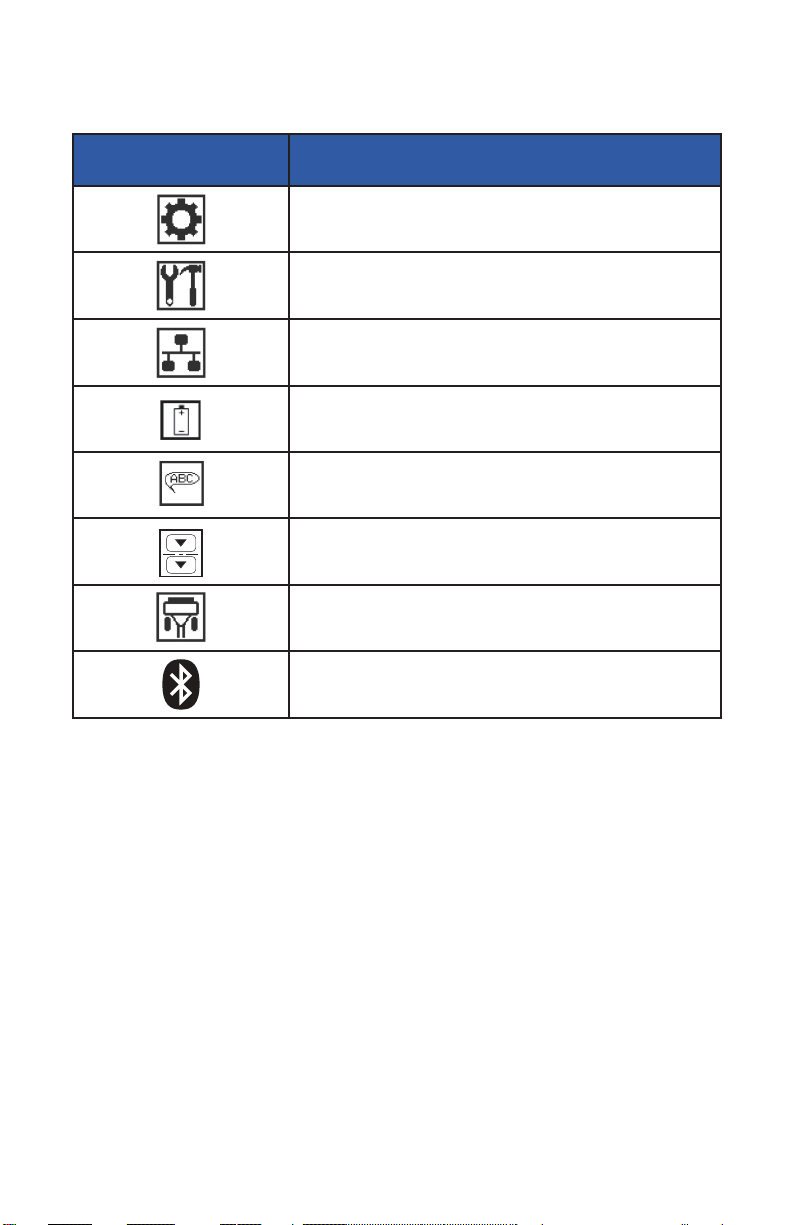
主菜单屏幕图标和参数
图标 参数
参阅附录 D 中的 "Settings"(设置)菜单
参阅附录 D 中的 "Tools"(工具)菜单
参阅附录 D 中的 "Network"(网络)菜单
参阅附录 D 中的 "Battery"(电池)菜单
参阅附录 D 中的 "Language"(语言)菜单
参阅附录 D 中的 "Sensors"(传感器)菜单
参阅附录 D 中的 "Ports"(端口)菜单
参阅附录 D 中的 "Bluetooth"(蓝牙)菜单
44
ZQ610 和 ZQ620 用户指南

警报消息
ZQ6 打印机还会显示各种闪烁的警报,例如 "Media Out"(介质用
尽)、"Media Cover Open"(介质仓盖打开)或 "Battery Low"(电
池电量低)。这些警报可分为“错误”、“警告”和“信息”,用不
同的颜色映射来区分三者(详见下表)。
信息 警告 错误
前景颜色(文本) 白色 黑色 白色
背景颜色 绿色 黄色 红色
图 20 • 错误警报消息
用户可以按其中一个软功能键来响应操作,表示已采取行动来解决
警报所涉及的问题。一旦引发警报的某种状况得到解决(如装入介
质),相应的警报消息将会被清除。(参见“附录 G”,查看 ZQ6
打印机的完整警报列表。)
45
ZQ610 和 ZQ620 用户指南

按钮
用户可以使用 ZQ6 的多按钮界面来运行下列加电和运行时顺序。
加电顺序
顺序编号 功能 键块 按钮
1 双键报告 按下“电源”按钮,
2 恢复出厂 WML 按下“电源”按钮,
3 强制下载 按下“电源”按钮,
4 开启或关闭打印机
以进入睡眠模式。
注意 •
如果某些功能在自定义的 WML 中被关闭,并且需要获得“完整”
的菜单,用户将需要恢复至出厂 WML。此外,如果所作出的某个更改导致
WML 系统锁定,用户可以重启并暂时恢复功能,以便修复错误。
同时按住“进纸”
按钮
同时按住上箭头和下
箭头
同时按住两个软功
能键
“电源”按钮
注意 •
当打印机在某个模式下加电,且其在该模式中仅运行允许进行固件
下载的代码时,就会出现强制下载。
无 LED 指示灯闪烁的“运行时”顺序
顺序编号 功能 键块 按钮
1 介质送入 进纸
2 唤醒,如果处于睡
眠模式
ZQ610 和 ZQ620 用户指南
任意按钮
46

睡眠模式
“睡眠模式”功能可延长打印机电池的寿命,因为打印机在闲置二
十 (20) 分钟后会自动进入“睡眠”状态。当打印机处于“睡眠”状
态时,除没有背光外,液晶显示屏也将不显示任何内容。打印机将通
过“电源”按钮周围缓慢闪烁的绿色 LED 环形灯来指示睡眠模式。
如果按住“电源”按钮的时间少于三 (3) 秒,则打印机将进入睡眠模
式。打印机将以 Sleeping(睡眠中)信息警报(见图 21)的形式在
液晶显示屏上指示该模式,显示屏关闭后该警报则消失。
图 21 • 睡眠模式信息消息
当打印机处于睡眠模式时,“电源”按钮周围的绿色 LED 发光环
大约每隔三秒跳动一次。按打印机上的任意按钮可将打印机从睡眠
模式中唤醒。ZQ6 打印机的其他电源管理功能包括“蓝牙唤醒”
和“WiFi 唤醒”,即通过蓝牙 4.1 交换数据或通过 WiFi 接收网络消
息时,打印机就会退出睡眠模式。对接到以太网机座上后,打印机将
不会进入睡眠模式。
要启用或禁用睡眠模式,可使用 Zebra Setup Utilities (ZSU) 向
打印机发送 power.sleep.enable 命令,然后将其设置为
on(打开)或 off(关闭)。(其默认设置是 on(打开)。)要设
置打印机进入睡眠模式前的等待时间,可使用 ZSU 向打印机发送
power.sleep.timeout 命令(以秒为单位)。
47
ZQ610 和 ZQ620 用户指南

自适应打印性能
ZQ6 打印机使用 PSPT PrintSmart Gen 2 技术,可自适应您的打印
条件,因此不会损害打印质量。在熟悉了各种环境条件(例如充电状
态、电池健康状态、极端低温或高密度打印)后,打印机将会调整打
印性能,以保护电池功能并允许打印继续进行。这可能会影响打印速
度和声响,但不会损害打印质量。
草稿模式
用户可以通过 SGD 命令 media.draft_mode(默认设置为 off,
即“关闭”)将打印机的打印模式配置为草稿模式,如此即可优化打
印机,以便进行纯文本打印。当处于 Draft Mode(草稿模式)时,
打印速度将从 4 ips(英寸/秒)提高到 5 ips,光学密度同时也将下
降近 22%。
注意 •
有关所有 SGD 命令的解释和完整列表,请参阅
Programming Guide(编程指南)(p/n P1012728-010),网址:
http://www.zebra.com/us/en/support-downloads.html
48
ZQ610 和 ZQ620 用户指南

确认打印机工作正常
在将打印机连接到计算机或便携式数据终端前,应确保打印机处于正
常工作状态。具体方法是使用“双键”方法打印配置标签。如果无法
打印此标签,请参见“故障排除”一节。
打印配置标签
1. 关闭打印机电源。将连续介质(背面无黑色条码或间隙的介质)
装入介质仓。
2. 按住“进纸”按钮。
3. 按下并释放“电源”按钮,然后按住“进纸”按钮。开始打印
后,释放“进纸”按钮。打印机会打印一行相邻的 "x" 字符以确
保打印头的所有元件都能正常工作,然后打印出打印机中加载的
软件版本,最后打印报告。
该报告会指明型号、序列号、波特率以及有关打印机配置和参数设置
的详细信息。(如需打印输出示例以及有关如何将配置标签用作诊断
工具的详细讨论,请参阅“故障排除”部分)。
49
ZQ610 和 ZQ620 用户指南

连接打印机
打印机必须与发送待打印数据的主机终端建立通信。通信通过以下四
种基本方式完成:
• ZQ6 打印机可通过 RS-232C 或 USB 2.0 协议进行有线通
信。支持通过串行端口、USB 和网络打印的 Windows 驱
动程序包含在 Zebra Designer Driver 中,下载地址为:
www.zebra.com/drivers。
• 通过基于 802.11 规范的无线 LAN(局域网)。(可选)
• 对接在“以太网”机座上时通过“以太网”。
• 利用蓝牙短距离无线射频链接。
• WinMobile®、Blackberry® 和 Android® 设备采用标准的蓝牙协议。
• ZQ6 打印机与 iOS 设备兼容,因此可通过蓝牙连接至 Apple® 设备
进行打印。
50
ZQ610 和 ZQ620 用户指南

电缆通信
小心 •
在连接或断开通信电缆之前应关闭打印机。
ZQ6 打印机可使用电缆通信;您的打印机附带的特定电缆将随主机
终端和打印机型号而异。
RS-232C 通信
通信缆线上的 14 针串行接头插入打印机侧面的串行通信端口。ZQ6
打印机还带有一个 USB 端口。
USB 通信
将 5 针的 USB 缆线接头插入打印机。接头是唯一匹配的,可以确保
正确对齐;如果无法插入,切勿强行将电缆插入打印机。
图 22 • 通信选项
连接到终端的通信电缆。部件号各异。
通信端口
连接至电脑的
RS-232C 或 USB 通信缆线。
(如需部件号,请参阅“附录 A”。)
ZQ610 和 ZQ620 用户指南
请参阅“附录 A”。
51

缆线的另一端必须插入主机终端(如图 22)或计算机的串行或 USB
端口。ZQ6 打印机采用了 USB Open HCI 接口驱动程序,使得它可
以与基于 Windows® 的设备通信。
Zebra Designer Driver 使用支持通过串行端口、USB 和网络进行打
印的 Windows 驱动程序。其他终端或通信设备可能要求安装特别的
驱动程序才能使用 USB 连接。请咨询厂家了解具体详情。
为通信电缆提供应变消除
如果用户要永久地用 USB 或 RS-232 通信缆线连接打印机,请连接
打印机侧面闩锁松开杆旁边的端口。将插头插入正确的端口,将塑料
止动螺帽和开孔对齐(如下所示)。按顺时针方向旋转螺帽,将缆线
锁定到位。(按逆时针方向转动松开缆线。)锁定到位后,即可为缆
线提供应变消除,防止缆线脱离打印机。
注意 •
为提供应变消除,USB/RS-232 通信端口中同一时间只能有一条电
缆存在。
52
ZQ610 和 ZQ620 用户指南

Zebra Setup Utilities
= all clear
= error present
在局域网 (LAN) 中配置并使用打印机前,您需要掌握一些有助于完
成打印机网络配置的基本信息。Zebra Setup Utilities (ZSU) 提供了
一种快速简便且可满足多种用途的打印机配置方法,包括在局域网
(LAN) 中或使用国际通行的 Bluetooth™ 通信标准来完成打印机无线
通信设置。
将 ZSU 下载到您的计算机后,再将 USB 缆线连接到打印机和计算
机上,如图 22 所示。请参阅《无线配置指南》(p/n P1048352-001),
按照下列步骤并使用 ZSU 设置和配置您的打印机。
访问 https://www.zebra.com/us/en/support-downloads.html,下载
ZSU 和《无线配置指南》。(请参见“附录 H”,了解有关搜索
zebra.com 的详细信息。)
Zebra Android Printer Setup Utility(适用于 Link-OS 打印机)
ZQ6 打印机还可以通过 Zebra Android Printer Setup Utility 进行配
置。该实用程序可从 Google Play 下载到 Android 设备,例如智能手
机或 TC51 或 TC56 便携式掌上计算机。Android 移动设备可通过蓝
牙或 USB 缆线与打印机配对,用户可以快速在应用程序内导航,并
执行下列任务。
显示当前连接的打印机
显示当前打印机状态:
= 一切正常
= 出现错误
快速访问向导、打印机操作和文件
图 23 • Setup Utility 主屏幕
53
ZQ610 和 ZQ620 用户指南

通过蓝牙进行无线通信
蓝牙是两个设备之间通过无线射频交换数据的全球性标准。这种点对
点通信不需要访问点或其他基础设施。蓝牙无线电的功率较低,有助
于防止对其他采用类似无线射频的设备造成干扰。这将蓝牙设备的
范围限制在 10 米(32 英尺)左右。ZQ6 默认为 Class 2,但可通过
SGD 命令 (bluetooth.power_class) 将范围设置为 Class 1 以
提高功率。打印机和与其通信的设备都必须遵循蓝牙标准。
蓝牙网络概述
每台具有蓝牙功能的 ZQ6 打印机都可通过唯一的蓝牙设备地址
(BDADDR) 进行识别。这种地址类似于 MAC 地址,前三个字节代
表供应商,后三个字节代表设备(例如 00:22:58:3C:B8:CB)。该
地址通过条形码标记在打印机背面,以便进行配对。(对于
双射频,MAC 地址标签仅代表 WiFi MAC 地址。)(请参阅
第 57 页。)要交换数据,两个具有蓝牙功能的设备之间必须建立连
接。蓝牙软件始终在后台运行,并随时准备对连接请求作出响应。
一个设备(称为客户机)必须请求/发起与另一个设备建立连接。然
后,第二设备(服务器)接受或拒绝连接。启用蓝牙的 ZQ6 打印机
通常充当外围设备,与终端共同创建一个微型网络(有时称作“微微
网”)。搜索会识别能够进行配对的蓝牙设备,其中主设备广播一
个搜索请求,其他设备进行响应。如果未发现某台设备,则主设备
无法进行配对,除非知道该设备的 BDADDR 或之前与该设备进行过
匹配。如果两个设备都支持蓝牙 2.1 或更高版本,则这些设备将采用
安全级别 4 — 安全简单配对 (SSP)。这是一种带有强制性的安全架
构,包含两 (2) 种关联模型:“数字比较”和“直接工作”(无需用
户确认)。
54
ZQ610 和 ZQ620 用户指南

蓝牙安全模式
安全模式 1
如果一个蓝牙版本 >/=2.1 的设
备正在与一个蓝牙版本 </=2.0
的设备进行配对,则高版本设备
将回退到蓝牙 2.0 兼容模式,且
操作方式也与使用蓝牙 2.0 时相
同。如果两个设备的蓝牙版本均
>/=2.1,则必须按照蓝牙规范使
用 Secure Simple Pairing(安全
简单配对)。
安全模式 2
如果一个蓝牙版本 >/=2.1 的设
备正在与一个蓝牙版本 </=2.0
的设备进行配对,则高版本设备
将回退到蓝牙 2.0 兼容模式,且
操作方式也与使用蓝牙 2.0 时相
同。如果两个设备的蓝牙版本均
>/=2.1,则必须按照蓝牙规范使
用 Secure Simple Pairing(安全
简单配对)。
安全模式 3
如果一个蓝牙版本 >/=2.1 的设
备正在与一个蓝牙版本 </=2.0
的设备进行配对,则高版本设备
将回退到蓝牙 2.0 兼容模式,且
操作方式也与使用蓝牙 2.0 时相
同。如果两个设备的蓝牙版本均
>/=2.1,则必须按照蓝牙规范使
用 Secure Simple Pairing(安全
简单配对)。
安全模式 4:简单安全配对
Simple Secure Pairing(简单安全配对):一种新推出的安全架构,受 2.1 及更高版本的蓝牙支持。该模式
为服务级强化安全模式,类似于模式 2。 当两个设备的蓝牙版本均 >=2.1,则强制采用该模式。目前,模式
4 支持四种关联模型。服务的安全性要求必须归为以下任一种类:要求已验证的链接密钥、要求未验证的链
接密钥,或无安全性要求。SSP 通过添加 ECDH 公钥加密保护提高安全性,防止在配对过程中出现被动窃
听和中间人(MITM)攻击。
数字比较 直接工作
设计用于以下情形:两个设备都能够显示一个
六位数并允许用户输入 yes(是)或 no(否)
进行响应。 在配对过程中,如果双方设备上
显示的数字匹配,用户输入 yes(是)即可完
成配对。 不同于旧版本(蓝牙版本<=2.0)配
对中使用的 PIN,因为显示用于比较的数字并
不用于之后的链接密钥生成,所以即使攻击者
看到或捕获到该数字也无法确定产生的链接或
加密密钥。
设计用于以下情形:配对设备的一方(或
双方)既没有显示屏也没有用于输入数字
的键盘(例如,蓝牙耳机)。该模型会依
照数字比较模型所采用的方式来执行验证
步骤 1,但是用户无法确认双方数字是否匹
配,因而不能提供 MITM(中间人)保护功
能。 这是 SSP 模式中唯一不提供验证链接
密钥的模型。
每一种模式,除了 Just Works(直接工作)之外,都具
有 Man-In-The-Middle(中间人,MITM)保护功能,表示
第三方设备无法查看两个连接设备之间传输的数据。SSP 模
式通常根据主设备和从设备的功能进行自动协商。通过
bluetooth.minimum_security_mode SGD 可以禁用级别较低
的安全模式。bluetooth.minimum_security_mode SGD 设置
了打印机建立蓝牙连接时所采用的最低安全级别。如果主设备发出请
求,打印机将始终会在更高的安全级别上进行连接。要更改 ZQ6 打
印机的安全模式和安全设置,请使用 Zebra Setup Utilities。
55
ZQ610 和 ZQ620 用户指南

蓝牙最低安全模式
主设备的蓝牙版本 (>2.1)
bluetooth.minimum_security_mode=1
bluetooth.minimum_security_mode=2
bluetooth.minimum_security_mode=3
bluetooth.minimum_security_mode=4
bluetooth.bluetooth_PIN
bluetooth.minimum_security_mode
安全简单配对
直接工作/数字比较
安全简单配对
直接工作/数字比较
安全简单配对
数字比较
安全简单配对
数字比较
未使用
设置了打印机建立蓝牙连接时
所采用的最低安全级别。 如果主设备发出请求,打印机将始终会在更高的
安全级别上进行连接。
ZQ6 打印机还具备蓝牙绑定功能。打印机将配对信息存入缓存,因
此设备在重启或断开连接后仍可保持其配对状态。每次建立连接时也
就无需重新配对。
bluetooth.bonding SGD 默认为打开状态。
注意 •
有关蓝牙的详细信息,请参阅《蓝牙无线用户指南》(P1068791-
002),网址:http://www.zebra.com/us/en/support-downloads.html
此外,ZQ6 打印机支持被动式近场通信 (NFC) 技术。使用位于打
印机一侧的 Print Touch(打印触控)图标,终端用户可以通过支持
NFC 技术的手持设备自动进行配对。NFC 标签中含有打印机的蓝牙
设备地址 (BDADDR),该地址以编码形式存储在 NFC 标签中的 URL
内。将 NFC 手持设备贴近打印机上的 "Print Touch"(打印触控)图
标,即可在该手持设备与打印机之间进行连接配对。
56
ZQ610 和 ZQ620 用户指南

WLAN 概述
ZQ6 打印机可选择配备双射频,即使用行业标准 802.11 协议和蓝牙
4.1。在设备背面的序列号标签上即可找到 FCC ID 编号。
• ZQ6 无线网络打印机配有 Zebra 802.11 WLAN 射频模块,其背
面的序列号标签上注有 Wireless Network Printer(无线网络打印
机)。
• 这些打印机允许通信成为无线局域网 (WLAN) 中的一个节点。与打
印机建立通信的方法将随每种应用情况的不同而变化。
更多信息和 LAN 配置实用程序包含在 ZebraNet Bridge Enterprise™
程序(2.8 及更高版本)中。
Zebra Setup Utilities (ZSU) 和 Zebra Mobile Setup Utility 也可用于
配置 WLAN 通信设置。ZebraNet Bridge Enterprise 和 ZSU 均可从
Zebra 网站下载。
图 24 • 蓝牙/无线局域网通信
AC4FA3095F89
57
ZQ610 和 ZQ620 用户指南

设置软件
ZQ6 打印机使用 Zebra 专为移动打印应用设计的 CPCL、ZPL
或 EPL 编程语言。有关 CPCL 和 ZPL 的完整介绍,请参阅
《ZPL 编程指南》(p/n P1012728-010)、《CPCL 编程指南》(p/n
P1073699-001) 和《ZPL II 编程指南》(p/n 46530L),在线获取网
址:https://www.zebra.com/us/en/support-downloads.html。您还可
以使用基于 Windows® 的 Zebra 标签创建程序 ZebraDesigner Pro
v2,其使用图形界面以两种语言中的任一种创建和编辑标签。有关
从 Zebra 网站下载 Designer Pro 应用程序的提示,请参阅“附录
H”。
设计标签
以下示例可指导设计适用于 ZQ6 打印机的标签,尤其是间隙介质、
黑色条码介质和连续介质。每种介质类型的插图指定了建议公差、留
白区域和安全打印区域,从而避免打印过程中出现任何垂直对准问
题。尺寸由产品注册性能和 Zebra 推荐的介质公差确定。
图 25 • 间隙介质
模切标签
顶部边缘
1.59 mm
模切标签
底部边缘
1.25 mm
安全打印区域
1.25 mm
CPCL
标签高度
1.59 mm
介质送入方向
“H”
标签最大高度 = "H" = 2.5 mm
58
ZQ610 和 ZQ620 用户指南

图 26 • 连续介质
1.59 mm
安全打印区域
图 27 • 黑色条码标签介质
1.25 mm
CPCL
标签高度
1.59 mm
介质送入方向
黑色条码
1.59 mm1.59 mm
黑色条码
安全打印区域
安全打印区域
1.25 mm
标签最大高度 = "H" = 2.5 mm
59
ZQ610 和 ZQ620 用户指南
介质送入方向
“H”

使用预打印收据介质
ZQ6 打印机支持使用打印头旁边的纸张用尽传感器来对齐预打印收
据。
黑色标记尺寸(收据介质)
反射式介质黑色标记(或黑色条码/黑标)应长过纸张正面上的介质
卷中心线。
• 标记最小宽度:15 毫米(0.59 英寸),垂直于介质边缘,处于介
质卷宽度的范围内。
• 标记长度:4.8-6.0 毫米(0.19-0.24 英寸),平行于介质边缘。
标签区域
介质/黑色条码传感器会检测介质上的黑色预打印条码,所以纸张的
中心路径必须没有黑色的预打印图形。
注意 •
黑色的预打印图形是指在用于打印机前,即已打印在收据纸卷上的
标志、条码、文本和/或带颜色的区域。
图 28 • 标签区域
请将
深色预打印
图形、条形
码和文本保
留在条码传
感器路径外。
15 mm
(0.59 in.)
60
ZQ610 和 ZQ620 用户指南

标签设计示例
本部分展示有问题和没问题的标签示例。
图 29 • 标签设计示例
ACME COLLEGE
PARKING
VIOLATION
问题标签设计
深色的预打印文本和图形位于收据底部的
黑色条码路径中。
ACME RECEIPT
ACME COLLEGE
VIOLATION
PARKING
正确的标签设计
黑色条码的中心路径没有深色预打印文
本和图形。
ACME RECEIPT
Quality FIRST
Quality FIRST
1 2 3 4 5 6 7 8 9
问题标签设计
深色的预打印文本和图形位于收据底部的
黑色条码路径中。
注意 •
关于使用预打印收据纸的完整信息,请参阅《CPCL 编
正确的标签设计
黑色条码的中心路径没有深色预打印文
本和图形。
程指南》(P1073699-001) 中的 FORM 命令部分,网址:
www.zebra.com/manuals。
61
ZQ610 和 ZQ620 用户指南
1 2 3 4 5 6 7 8 9

留白区域
有时候,如果在标签设计过程中未提供最小边距,就会出现文本和/
或图形打印不完整的情况。建议的最小边距或“留白区域”如图 30
所示。
图 30 • 留白区域
15 mm
(0.59 in.)
*
* *
*
带黑色条码的收据纸
* 至少确保距纸卷的两个外边缘和黑色条
码有 1.59 mm (1/16 in) 的“留白区域”。
注意 •
每个“连续”收据的长度由发送到打印机的数据决定。
*
连续收据纸(不带黑色条码)
* 至少确保距纸卷的两个外边缘有
1.59 mm (1/16 in) 的“留白区域”。
*
62
ZQ610 和 ZQ620 用户指南

近场通信 (NFC)
使用 NFC 的设备可以是
主动的
或是
被动的
。被动设备(例如带有
NFC 标签的 ZQ6 Series 打印机)包含其他设备可以读取的信息,但
其本身并不读取任何信息。主动设备(例如智能手机)可以读取打印
机 NFC 标签上的信息,但是标签本身除了向授权设备传输信息之外
没有其他功能。
图 31 • 近场通信 (NFC) 配对
http://www.zebra.com/nfc
63
ZQ610 和 ZQ620 用户指南

NFC 用例
•
蓝牙配对
— 在所用安全配置文件的范围内,让平板电脑、智能手
机或其他终端自动通过蓝牙与打印机配对。这应该包括蓝牙地址和
打印机序列号。
•
启动应用程序
— 用于让 Zebra 或第三方开发的应用程序在智能手
机、平板电脑或其他终端上运行。
•
打开网站
— 用于让智能手机、平板电脑或其他终端显示由 Zebra
或第三方开发者开发的网站。
注意 •
使用具有近场通信 (NFC) 功能的智能手机
轻触 Zebra Print Touch™(Zebra 打印触控)图标 ,
即可获取特定打印机的信息。如需更多关于 NFC 和
Zebra 产品的信息,请访问 http://www.zebra.com/nfc。
可通过 NFC 支持蓝牙配对应用。请参阅“Zebra 多平台 SDK”,
以获取更多信息。
64
ZQ610 和 ZQ620 用户指南

携带打印机
旋转带夹
ZQ610 和 ZQ620 打印机都包含一个标准的塑料旋转带夹。(在此提
醒:带扩容电池的 ZQ6 打印机不配带夹。)使用说明:用夹子扣住
带子,并确保夹子牢牢扣紧带子。带夹可以转动,让您在随身携带打
印机时可以自由行动。要安装或取下塑料带夹,您需要取下电池组。
图 32 • 带有带夹的打印机
带夹
65
ZQ610 和 ZQ620 用户指南

调节式肩带
如果打印机配有肩带选购件 (p/n P1031365-192),请参见图 33。
图 33 • 使用肩带选购件
1. 将肩带末端从打印机前端的小圆柱
后面插入并拉出。
2. 将肩带末端的孔紧紧扣在金属圆柱
上(图中画圈处)。
3. 在打印机另一端重复相同的步骤。
66
ZQ610 和 ZQ620 用户指南

软包
ZQ6 系列打印机均配有软包选购件,让您能够利用腰带携带打印机。
ZQ620 配 P1031365-029;ZQ610 附件套件为 P1031365-044。
图 34 • 使用软包
1. 拉起软包的上盖,上盖通过魔术贴
固定。
2. 将打印机滑入软包,这样通过软包
的塑料窗口也可以看见液晶显示屏。
注意 •
使用,只需将肩带末端固定到软
包的两个金属环上即可。
67
ZQ610 和 ZQ620 用户指南
肩带选件可以跟软包搭配

手提带
ZQ6 手提带附件 (p/n P1031365-027) 安装在打印机的开孔处,用户
可以方便且安全地携带打印机。
图 35 • 使用手提带
1. 如下图所示,将手提带末端的圆环
穿过打印机前端的开孔。
2. 将手提带的一端绕着开孔返回,并
将它固定在钮扣上。
3. 对手提带的另一端重复相同的操
作。
68
ZQ610 和 ZQ620 用户指南

预防性维护
延长电池寿命
• 在充电过程中,切勿将电池暴露在直射阳光中或温度超过 40°C
(104°F) 的环境中。
• 务必使用专为锂离子电池设计的 Zebra 充电器。使用任何其他类
型的充电器都可能损坏电池。
• 使用满足打印要求的合适介质。Zebra 授权分销商可帮助确定适合
您具体应用的最佳介质。
• 如果要在每张标签上打印相同的文本或图形,请考虑使用预打印标
签。
• 选择与介质相适的打印色深度和打印速度。
• 尽可能使用软件握手 (XON/XOFF)。
• 如果在一天或更长时间内不使用打印机并且不执行维持性充电,请
取下电池。
• 考虑购买备用电池。
• 请记住:随着时间的推移,任何可充电电池都会失去保持电量的能
力。电池的充电次数有限,之后则必须进行更换。应正确处置电
池。如需有关电池处置的详细信息,请参阅“附录 F”。
常规清洁说明
小心 •
避免造成人身伤害或损坏打印机。请勿向打印机内插入任何尖锐或
锋利物体。在执行任何清洁操作之前,务必关闭打印机。由于撕裂杆的边
缘非常锋利,因此在撕裂杆周围作业时应小心谨慎。
警告 •
长时间打印之后,打印头可能会变得非常灼热。在尝试进行任何清
洁操作前,应先让打印头冷却。
仅可使用 Zebra 清洁笔(未与打印机一起提供)或蘸有纯度为 90% 的医
用酒精的棉签来清洁打印头。
小心 •
仅使用下表中指定的清洁剂。对于使用任何其他清洁材料清洁本打
印机而导致的损坏,Zebra Technologies Corporation 概不负责。
69
ZQ610 和 ZQ620 用户指南

ZQ6 清洁
区域 清洁方法 时间间隔
打印头 使用 Zebra 清洁笔清洁打印头
打印辊表面
(带背衬)
打印辊表面
(无背衬)
刮刀(仅无背衬组
件中配置)
撕裂杆 使用纯度为 90% 的医用酒精和
打印机外壳 使用蘸水或蘸有纯度为 90% 的
打印机内部 用刷子轻刷。确保“条码传感
无背衬打印辊设
备内部
上的细灰线,从打印头中心向
外侧清洁打印元件。
旋转打印辊,同时使用无纤维
清洁签或干净湿润的无绒布加
少许医用酒精(纯度为 90% 或
更高)彻底清洁打印辊
(图 36)。
旋转打印辊,同时使用无纤
维清洁签和 1 个单位的皂液
(Palmolive 牌或 Dawn 牌)
和 25 个单位的水进行清洁。
使用皂液/水混合物后,再使用
纯水进行清洁。(图 37)
使用介质的粘胶面清洁无背衬
设备中的刮刀。(图 37)
棉签彻底清洁。(图 36)
医用酒精的抹布擦拭。
器”和“间隙传感器”窗口没
有灰尘。(图 36)
使用纯度为 90% 的医用酒精和
无纤维棉签彻底清洁。(有关
需要进行内部清洁的特定目标
部位,请参见图 37。)
每使用五卷介质后清洁一次(根
据需要,可更为频繁)。如果使
用无背衬类型的介质,则每使用
一卷介质后即需要清洁。
每使用五卷介质后清洁一次(根
据需要,可更为频繁)。
仅在出现打印问题时清洁打印
辊(例如,介质从打印辊上滑
脱)。(* 请参见下方“注意”
部分。)
每使用五卷介质后清洁一次(根
据需要,可更为频繁)。
根据需要进行清洁
根据需要进行清洁
根据需要进行清洁
每使用五卷介质后清洁一次(根
据需要,可更为频繁)。
注意 •
这是用于清除打印辊上的外部污染物(油污和灰尘)的应急步骤,
这些污染物会损坏打印头和其他打印机组件。该步骤将会缩短甚至耗尽无
背衬打印辊的使用寿命。如果在清洁完成后送入 1 到 2 米(3 到 5 英尺)
介质,无背衬介质仍继续堵塞,请更换打印辊。
70
ZQ610 和 ZQ620 用户指南

图 36 • ZQ6 清洁(带背衬)
条码传感器
间隙传感器
撕裂杆
剥离器箍
剥离杆
打印辊
打印头元件
标签呈送传感器
打印辊
滚轴支架
介质托架盘
介质托架
图 37 • ZQ6 清洁(无背衬)
刮刀
打印头元件
介质托架盘
介质托架
71
ZQ610 和 ZQ620 用户指南

液晶屏控制面板指示灯
显示屏的顶部显示多个图标,用于指示各种打印机功能的状态。检查
指示灯状态,然后参阅图表中所引用的“故障排除”主题来解决问题。
图标 状态 含义
蓝色恒亮 蓝牙链接已建立
不存在 蓝牙链接处于非活动状态
蓝色闪烁
天线闪烁 查找 AP
天线闪烁/1 对括号持续显示 WLAN 已关联且正在尝试验证
天线和 2 对括号持续显示 WLAN 已关联并通过验证
天线和 2 对闪烁括号 正在接收数据
不存在 不存在无线电
4 个绿色竖条 已充电 >80%
3 个绿色竖条 已充电 60%-80%
2 个黄色竖条 已充电 40%-60%
1 个红色竖条 已充电 20%-40%
0 个竖条(红色电池轮廓) 电池电量低
4 个绿色闪烁竖条,带闪电符号 正在充电,电量 >80%
3 个绿色闪烁竖条,带闪电符号 正在充电,电量 60-80%
2 个黄色闪烁竖条,带闪电符号 正在充电,电量 40-60%
1 个红色闪烁竖条,带闪电符号 正在充电,电量 20-40%
0 个竖条,带红色闪电 正在充电,电量 <20%
正在连接或正在传送标签
红色闪烁 介质盖打开
绿色闪烁 正在接收数据
绿色恒亮 以太网已连接
不存在 无以太网连接
绿色闪烁 正在进行数据处理
绿色恒亮 未在处理数据
红色闪烁 介质用尽
白色恒亮 已呈送介质
红色闪烁
不存在 不存在错误
存在错误(不包括“介质用尽”
和“打印头锁片打开”)
72
ZQ610 和 ZQ620 用户指南

图标 状态 含义
4 个绿色竖条 802.11 信号强度 > 75%
3 个绿色竖条 802.11 信号强度 </= 75%
2 个绿色竖条 802.11 信号强度 </= 50% 但 >25%
1 个黄色竖条 802.11 信号强度 </= 25%
0 个竖条 无信号强度
故障排除相关主题
1.
电源不通:
• 检查电池安装是否正确。
• 如有必要,重新充电或更换电池。
小心 •
应正确处置电池。如需有关正确处置电池的详细信息,请参阅“附
录 F”。
2.
不进纸:
• 确保介质仓盖已关闭并锁紧。
• 检查介质支撑轴是否阻塞。
• 确保已除去最近打印的标签(仅适用于剥离模式)。
• 确保标签传感器没有受阻。
3.
打印质量差或颜色渐淡:
• 清洁打印头。
• 检查介质质量。
4.
打印不全或漏印:
• 检查介质是否对准。
• 清洁打印头。
• 确保介质仓盖已正确关闭并锁紧。
5.
打印乱码:
• 检查波特率。
ZQ610 和 ZQ620 用户指南
73

6.
不打印:
• 检查波特率。
• 更换电池。
• 检查连接到终端的电缆。
• 建立 RF 链接和/或恢复 LAN 关联。
• 标签格式或命令结构无效。将打印机设置为通信诊断(Hex
Dump,即十六进制转储)模式来诊断问题。
7.
电池使用寿命减少:
• 如果电池已使用超过一年,使用寿命减少可能是由于正常老化造成
的。
• 检查电池健康状态。
• 更换电池。
8.
闪烁:
• 接收数据时出现绿色闪烁的“数据”图标是正常情形。
9.
或 闪烁:
• 确保介质已装入,且介质仓盖已关闭并且牢牢锁紧。
10.
通信错误:
• 检查波特率。
• 更换连接到终端的电缆。
11.
标签夹纸:
• 打开打印头释放锁片和介质仓盖。
• 取出介质卷,然后重新安装。
12.
跳过标签:
• 检查介质,确认标签间隙或形态感应标记顶部。
• 检查确认未超出标签上的最大打印区域。
• 确保条形码或间隙传感器未受阻或出现故障。
13.
空白液晶显示屏:
• 确保打印机已打开。
• 未加载应用程序或应用程序已损坏:重新加载程序。
74
ZQ610 和 ZQ620 用户指南

14.
无 NFC 连接
• 确保将智能手机放置在距离打印机侧面的 Print Touch(打印触
控)图标 7.62 厘米(3 英寸)或更靠近的位置。
故障排除测试
打印配置标签
要打印打印机的当前配置列表,请按照以下步骤操作:
1. 关闭打印机电源。将连续介质(背面未印制黑线的介质)装入介
质仓。
2. 按住“进纸”按钮。
3. 按下并释放“电源”按钮,然后按住“进纸”按钮。 开始打印
后,释放“进纸”按钮。
注意 •
还可通过液晶屏上的“信息”(“帮助”)菜单打印配置报告。
如需配置打印输出示例,请参阅图 38、38a 和 38b。
通信诊断
如果计算机和打印机之间存在数据传输问题,则应尝试将打印机置
于“通信诊断模式”(也称为“转储”模式)。打印机将为从主机计
算机接收的任何数据打印 ASCII 字符及其文本表示(或者,如果没
有可打印字符,则打印句点 ".")。
要进入“通信诊断模式”:
1. 按照上述步骤打印配置标签。
2. 在诊断报告结尾,打印机将打印如下内容:Press FEED key to
enter DUMP mode(按下“进纸”按钮进入“转储”模式)。
3. 按下“进纸”按钮。打印机将打印如下内容:Entering DUMP
mode(正在进入“转储”模式)。
注意 •
如果未在 3 秒钟内按“进纸”按钮,则打印机会打印“DUMP
mode not entered”(未进入 DUMP 模式)并恢复正常操作。
4. 此时,打印机处于“转储”模式,并将会打印向其发送的任何数
据的 ASCII 十六进制代码及其文本表示(或者,如果没有可打印
字符,则打印句点 ".")。
75
ZQ610 和 ZQ620 用户指南

此外,包含 ASCII 信息的文件如果带有 ".dmp" 扩展名,则将在
打印机存储器中创建并保存。它可以使用 Net Bridge 应用程序查
看、“克隆”或删除。(有关详细信息,请参阅 ZebraNet Bridge
Enterprise 文档。)
要终止“通信诊断模式”并使打印机回归正常工作状态:
1. 关闭打印机电源。
2. 等待 5 秒钟。
3. 打开打印机电源。
联系技术支持
如果打印机未能打印配置标签或遇到“故障排除指南”中未涉及的问
题,请联系 Zebra 技术支持部门。本手册“附录 H”列出了您所在
地区技术支持部门的地址和电话号码。
用户将需要提供以下信息:
• 型号和类型(如 ZQ620)
• 设备序列号(可在打印机背面的大标签上找到,也可在配置标签打
印输出中找到)。
• 产品配置代码 (PCC)(即设备背面标签上的 15 位数字)
76
ZQ610 和 ZQ620 用户指南

图 38 • ZQ620 配置标签
AC3FA4C68D41
Wireless:
Radio: 802.11 a/b/g/n/ac
Region: usa/canada
Country: usa/canada
Enabled: on
MAC Address: ac:3f:a4:C6:8D:40
IP Address: 0.0.0.0
Netmask: 255.255.255.0
Gateway: 0.0.0.0
Operating Mode: infrastructure
International Mode: off
Preamble Length: long
Security: none
Stored ESSID: 125
Associated: no
DHCP: on
DHCP CID type: 1
DHCP CID: ac3fa4c68d40
Power Save: on
Ethernet:
MAC Address: 00:07:4D:7A:7B:26
IP Address: 0.0.0.0
Netmask:
255.255.255.0
Gateway: 0.0.0.0
DHCP: on
DHCP CID type: 1
DHCP CID: 00074D7A7B26
Active Network Information:
Active Network: Unknown
IP Address: 0.0.0.0
Netmask:
255.255.255.0
Gateway: 0.0.0.0
TCP Port: 6101
Alternate TCP Port: 9100
TCP JSON Config Port: 9200
UDP Port: 6101
Remote Server:
Remote Server Port: 10013
TCP: on
UDP: on
LPD: on
DHCP: on
BOOTP: on
FTP: on
HTTP: on
SMTP: on
POP3: on
SNMP: on
TELNET: on
MIRROR: off
UDP Discovery: on
Weblink:
DHCP CID type: 1
DHCP CID: ac3fa4c68d40
Peripherals:
LCD: Installed
Building Two-Key Report...
XXXXXXXXXXXXXXXXXXXXXXXXXXXXXX
Zebra Technologies
ZQ620
Serial Number:
XXZKJ173000235
PCC: ZQ62-AUWA001-00
Name: XXZKJ173000235
Program:
OS: 6.5.0
PLD: 15 Rev. 65
PSPT: 8 Rev. 5
PMCU: Rev. 6
Firmware: V85.20.08ZP37774
Checksum: DA31
Cable Communications:
19200 BPS, null,8,1
Handshake: rts/cts
DSR: 0
Universal Serial Bus:
2.0 Full Speed Device
Vendor ID No: 0x0ASF
Product ID No: 0x014C
Manufacturer String: Zebra Tec
hnologies
Product String: ZTC ZQ620-203d
pi CPCL
ID string: off
Bluetooth:
iOS: supported
Version: 4.3.1p1
Date: 02/13/2015
Baud: 115200
Device: Printer
Mode: Peripheral
Friendly Name: XXZKJ173000235
Minimum Security Mode: 1
Discoverable: on
Bluetooth Spec: 3.0/4.0
Enabled: on
Address: AC:3F:A4:C6:8D:41
77
ZQ610 和 ZQ620 用户指南
打印头测试
打印机标识为
ZQ620
打印机序列号
固件版本
支持 MFi
Bluetooth™
射频地址

图 38a • ZQ620 配置标签(续)
Power Management:
In-activity Timeout:36000 Secs
Low-battery Timeout:60 Secs
Remote (DTR) pwr-off:Disabled
Voltage :8.54
Low-bat Warning :6.93(176)
Low-bat Shut-down :6.53(166)
Power On Cycles :23
Battery Health :good
Battery Cycle Count:NA
Memory:
Flash :134217728 Bytes
RAM :8388608 Bytes
Label:
Width :576 dots, 72 mm
Height:65535 dots, 8191 mm
Sensors: (Adj)
Pres[DAC:128,Thr:60,Cur:0]
Label Removed
Media [91 (576 dots)]
Black Bar [DAC:136,Thr:70,Cur:0
]
Gap [DAC:130,Thr:50,Cur:96]
Temperature :27C (62)
Voltage :8.0V (255)
Resident Fonts:
Font Sizes Chars
--------- ----- -----
0 0- 6 20-FF
1 0 20-80
2 0- 1 20-59
4 0- 7 20-FF
5 0- 3 20-FF
6 0 20-44
7 0- 1 20-FF
File Directory:
File Size
--------------- --------
E:2KEY.TXT 3507
E:TT0003M_.TTF 169188
134044672 Bytes Free
Command Language:
CCL Key ‘!’[21]
ZPL Configuration Information:
Rewind.........Print Mode
Mark...........Media Type
30.0.............Darkness
+00.......Tear Off Adjust
2030.........Label Length
72mm..........Print Width
7Eh........Control Prefix
2Ch.............Delimiter
00...........Top Position
No Motion..Media Power Up
Feed....Media Head Closed
00............Left Margin
576..........Dots per row
End ZPL Configuration
Print-head test: OK
End of report
Press FEED key to
enter DUMP mode
AC3FA4C68D41
Wireless:
Radio: 802.11 a/b/g/n/ac
Region: usa/canada
Country: usa/canada
Enabled: on
MAC Address: ac:3f:a4:C6:8D:40
IP Address: 0.0.0.0
Netmask: 255.255.255.0
Gateway: 0.0.0.0
Operating Mode: infrastructure
International Mode: off
Preamble Length: long
Security: none
Stored ESSID: 125
Associated: no
DHCP: on
DHCP CID type: 1
DHCP CID: ac3fa4c68d40
Power Save: on
Ethernet:
MAC Address: 00:07:4D:7A:7B:26
IP Address: 0.0.0.0
Netmask:
Gateway: 0.0.0.0
DHCP: on
DHCP CID type: 1
DHCP CID: 00074D7A7B26
Active Network Information:
Active Network: Unknown
IP Address: 0.0.0.0
Netmask:
Gateway: 0.0.0.0
TCP Port: 6101
Alternate TCP Port: 9100
TCP JSON Config Port: 9200
UDP Port: 6101
Remote Server:
Remote Server Port: 10013
TCP: on
UDP: on
LPD: on
DHCP: on
BOOTP: on
FTP: on
HTTP: on
SMTP: on
POP3: on
SNMP: on
TELNET: on
MIRROR: off
UDP Discovery: on
Weblink:
DHCP CID type: 1
DHCP CID: ac3fa4c68d40
Peripherals:
LCD: Installed
255.255.255.0
255.255.255.0
ZQ610 和 ZQ620 用户指南
78
802.11 ac 射频选件已
安装。这一部分详细介
绍了无线网络设置
以太网信息
网络信息
已安装外围设备

图 38b • ZQ620 配置标签(续)
Power Management:
In-activity Timeout:36000 Secs
Low-battery Timeout:60 Secs
Remote (DTR) pwr-off:Disabled
Voltage :8.54
Low-bat Warning :6.93(176)
Low-bat Shut-down :6.53(166)
Power On Cycles :23
Battery Health :good
Battery Cycle Count:NA
Memory:
Flash :134217728 Bytes
RAM :8388608 Bytes
Label:
Width :576 dots, 72 mm
Height:65535 dots, 8191 mm
Sensors: (Adj)
Pres[DAC:128,Thr:60,Cur:0]
Label Removed
Media [91 (576 dots)]
Black Bar [DAC:136,Thr:70,Cur:0
]
Gap [DAC:130,Thr:50,Cur:96]
Temperature :27C (62)
Voltage :8.0V (255)
Resident Fonts:
Font Sizes Chars
--------- ----- -----
0 0- 6 20-FF
1 0 20-80
2 0- 1 20-59
4 0- 7 20-FF
5 0- 3 20-FF
6 0 20-44
7 0- 1 20-FF
File Directory:
File Size
--------------- ------- E:2KEY.TXT 3507
E:TT0003M_.TTF 169188
134044672 Bytes Free
Command Language:
CCL Key ‘!’[21]
ZPL Configuration Information:
Rewind.........Print Mode
Mark...........Media Type
30.0.............Darkness
+00.......Tear Off Adjust
2030.........Label Length
72mm..........Print Width
7Eh........Control Prefix
2Ch.............Delimiter
00...........Top Position
No Motion..Media Power Up
Feed....Media Head Closed
00............Left Margin
576..........Dots per row
End ZPL Configuration
Print-head test: OK
End of report
Press FEED key to
enter DUMP mode
已安装闪存和 RAM
标签最大尺寸
已安装人类可读的常
驻字体
已加载到打印机存储
器中的文件(包括预
缩放或可缩放字体)
支持 CPCL 和 ZPL 编
程语言
79
ZQ610 和 ZQ620 用户指南

规格
注意 •
打印机规格如有变更,恕不另行通知。
打印规格
参数 ZQ620 ZQ610
打印宽度 最宽 72 mm (2.91 in) 最宽 48 mm (1.89 in)
打印速度 102 mm (4 in)/秒 相同
127 mm (5 in)/秒
(草稿模式)
打印头加热线
与撕裂杆刀锋
之间的距离
打印头寿命 使用 Zebra 介质时,
打印密度 203 点/英寸或更好 相同
存储器和通信规格
参数 ZQ6 打印机
闪存 512 MB
RAM 256 MB
标准通信 RS-232 串行端口(14 针串行接头)
可配置波特率(从 9600 到 115.2 Kbps)、奇偶校验位和数据位。
无线通信选项 1. 双射频:802.11ac 和蓝牙 v4.1(Classic 和 BLE)
实时时钟 (RTC) 应用程序控制的日期和时间。请参阅《ZPL 编程手册》,
以太网 对接到以太网机座后自动检测 10 或 100 mps 的以太网。
5.08 mm (0.20 in) 4.31 mm (0.17 in)
相同
平均故障间隔时间
(MTBF) 进纸 60 万
英寸。
1
1
软件 (X-ON/X-OFF) 或硬件 (DTR/STR) 通信握手协议。
USB 2.0 全速接口 (12 Mbps)
2. 蓝牙 v4.1(Classic 和 BLE)
了解 RTC 命令,网址:www.zebra.com/manuals。
1. 可通过打印配置标签来确定打印机上的内存配置(如第 75 页所示)。
80
ZQ610 和 ZQ620 用户指南

标签规格
参数 ZQ620 ZQ610
最大介质宽度 25.4 至 79.4 mm
最大/最小标签长度 12.7 至 812.8 mm
黑色条码传感器与
打印头加热线之间
的距离
介质厚度(除签条
外)
最大签条厚度 0.05842 至 0.1397 mm
标签卷最大外径 66.8 mm (2.6 in) 55.8 mm (2.2 in)
卷芯内径** 19 mm (0.75 in) 或
黑色标记位置 反射介质黑色标记应位于介质
黑色标记尺寸 最小标记宽度:12.7 毫米
(1.0 至 3.125 in)
(0.5 至 32 in)最大
15.87 mm (0.62 in)
+/-
0.635 mm (0.025 in)
0.05842 至 0.1651 mm
(2.3 至 6.5 mil)
(2.3 至 5.5 mil)
35.05 mm (1.38 in)
卷中心。
(0.5 英寸),垂直于介质内
侧边缘,位于介质卷宽度范
围内。
标记长度:3 至 11 mm
(0.12 至 0.43 in),平行于
介质内侧边
13.46 mm (0.53 in)
25.4 至 55.37 mm
(1.0 至 2.18 in)
相同
相同
相同
相同
相同
相同
注意 •
使用标签朝向介质卷外侧的 Zebra 品牌热敏介质。介质类型可能为
反射式(黑色标记)感应或透射式(间隙)感应、模切式、连续或无背衬
式。对于模切标签,请仅使用全自动模。
** ZQ6 打印机支持内径为 19 毫米(0.75 英寸)的无卷芯介质。
81
ZQ610 和 ZQ620 用户指南

CPCL 字体与条形码规格和命令
标准字体 25 种位图字体;1 种可缩放字体 (CG Triumvirate Bold
提供的可选字体 可选的国际字符集:中文 16 x 16(繁体)、16 x 16(简
可用的
线性条形码
可用的二维条形码 RSS:
旋转角度 0°、90°、180° 和 270°
Condensed*) *包括 Agfa Monotype Corporation 的 UFST
字体,该字体是可通过 Net Bridge 软件下载的可选位图字
体和可缩放字体中的一种。
体)、24 x 24(简体);日文 16 x 16、24 x 24
条形码(CPCL 命令)
Aztec (AZTEC)
Codabar(CODABAR、CODABAR 16)
UCC/EAN 128 (UCCEAN128)
Code 39(39、39C、F39、F39C)
Code 93 (93)
Code 128 (128)
EAN 8、13、2 及 5 位扩展(EAN8、EAN82、EAN85、
EAN13、EAN132 和 EAN135)
EAN-8 复合 (EAN8)
EAN-13 复合 (EAN13)
Plessey (PLESSEY)
lnterleaved 2 of 5 (I2OF5)
MSI(MSI、MSI10、MSI1110)
FIM/POSTNET (FIM)
TLC39 (TLC39)
UCC 复合 A/B/C (128(Auto))
UPCA、2 和 5 位扩展(UPCA2 和 UPCA5)
UPCA 复合 (UPCA)
UPCE、2 和 5 位扩展(UPCE2 和 UPCE5)
UPCE 复合 (UPCE)
MaxiCode (MAXICODE)
PDF 417 (PDF-417)
数据矩阵(使用 ZPL 仿真)(DATAMATRIX)
二维码 (QR)
RSS-14 (RSS-Subtype 1)
RSS-14 Truncated (RSS-Subtype 2)
RSS-14 Stacked (RSS-Subtype 3)
RSS-14 Stacked Omnidirectional
(RSS-Subtype 4)
RSS Limited (RSS-Subtype 5)
RSS Expanded (RSS-Subtype 6)
82
ZQ610 和 ZQ620 用户指南

ZPL 字体与条形码规格和命令
标准字体 15 种位图字体;1 种可缩放字体 (CG Triumvirate Bold
提供的可选字体 Zebra 提供包含多种语言的字体包,其中包括简体中文、繁
可用的线性条形码
可用的二维条形码
旋转角度 0°、90°、180° 和 270°
Condensed*) 可通过 Net Bridge 软件下载的可选位图字体
和可缩放字体。
体中文、日文、韩文、希伯来语/阿拉伯语及其他语言。
条形码(CPCL 命令)
Aztec (^B0)
Codabar (^BK)
Codablock (^BB)
Code 11 (^B1)
Code 39 (^B3)
Code 49 (B4)
Code 93 (^BA)
Code 128 (^BC)
DataMatrix (^BX)
EAN-8 (^B8)
EAN-13 (^BE)
GS1 DataBar Omnidirectional (^BR)
Industrial 2 of 5 (^BI)
lnterleaved 2 of 5 (^B2)
ISBT-128 (^BC)
LOGMARS (^BL)
Micro-PDF417 (^BF)
MSI (^BM)
PDF-417 (^B7)
Planet Code (^B5)
Plessey (^BP)
Postnet (^BZ)
Standard 2 of 5 (^BJ)
TLC39 (^BT)
UPC/EAN 扩展 (^BS)
UPC-A (^BU)
UPC-E (^B9)
Maxi Code (^BD)
二维码 (^BQ)
83
ZQ610 和 ZQ620 用户指南

通信端口
RS-232C
针脚编号 信号名称 类型 说明
1 CTS 输入 从主机清除发送
2 TXD 输出 传输数据
3 RXD 输入 接收数据
4 DSR 输入 数据集就绪:从低电平变为高电平会打开打印
5 GND 接地
6 DTR 输出 数据终端就绪:打印机开启时设为高电压。转
7 无 请勿使用
8 RTS 输出 打印机准备好接收命令或数据时,将 Request
9 无 请勿使用
10 无 请勿使用
11 无 请勿使用
12 无 请勿使用
13 无 请勿使用
14 无 请勿使用
机,从高电平变为低电平会关闭打印机(如果
已启用)
换后 5V(最大 300mA)
To Send(请求发送)设置为高电平
10
12
8
4
6
2
1
5
3
7
图 39 • RS-232C 通信端口
84
ZQ610 和 ZQ620 用户指南
14
9
11
13

USB
针脚编号 信号名称 类型 说明
1 VBUS - USB 总线电源
2 USB- 双向 I/O 信号
3 USB+ 双向 I/O 信号
4 USB_ID - 识别 A/B 接口
5 Return 接地
5 1
图 40 • USB 通信端口
物理、环境和电气规格
参数 ZQ620 ZQ610
包含电池的重量 0.75 kg (1.6 lbs) 0.61 kg (1.35 lbs)
工作:-20 °C 至 50 °C
(-4 °F 至 122 °F)
(Healthcare 型号为
0 °C 至 50 °C
温度
相对湿度 工作/存放:10% 至 90%,
电池
入侵
保护 (IP)
级别
(32 °F 至 122 °F))
存放:-25 °C 至 65 °C
(-13 °F 至 149 °F)
充电:0 °C 至 40°C
(32 °F 至 104 °F)
非凝结
智能电池(2 或 4 芯),锂离
子,7.4 VDC(额定值),最
小 2.45 AHr。
4 芯扩容智能电池(可选) 4 芯扩容智能电池(可选)
IP43(没有可选的软包)
IP54(带软包)
工作:-20 °C 至 50 °C
(-4 °F 至 122 °F)
(Healthcare 型号为
0 °C 至 50 °C
(32 °F 至 122 °F))
IP43(没有可选的软包)
IP54(带软包)
相同
相同
相同
相同
85
ZQ610 和 ZQ620 用户指南

图 41 • ZQ620 尺寸
76.9 mm
(3.15 in)
高度
173.7 mm
(6.85 in)
117.9 mm
(4.65 in)
宽度 长度
86
ZQ610 和 ZQ620 用户指南

图 42 • ZQ620 安装孔尺寸
58.928 mm
58.928 mm
(2.32 in.)
(2.32 in)
在上方所示位置使用两枚 (2) M2.5 x 0.45 螺丝。
87
ZQ610 和 ZQ620 用户指南

图 43 • ZQ610 尺寸
72.4 mm
(2.85 in)
高度
170.9 mm
(6.73 in)
91.4 mm
(3.5 in)
宽度 长度
88
ZQ610 和 ZQ620 用户指南

图 44 • ZQ610 安装孔尺寸
58.928 mm
58.928 mm
(2.32 in)
(2.32 in.)
在上方所示位置使用两枚 (2) M2.5 x 0.45 螺丝。
89
ZQ610 和 ZQ620 用户指南

ZQ6 附件
部件号 说明
P1031365-006 套件附件:Qln220 橡胶门 I/O (15)
P1031365-018 套件附件:Qln320 橡胶门 I/O (15)
P1031365-019 套件附件:QLn220/QLn320 橡胶门,直流插孔 (15)
P1031365-022 套件附件:Qln220/320 打印辊齿轮 48P 22T (25)
P1031365-024 套件附件:移动交流电源适配器,美国(A 型)线缆
P1031365-027 套件附件:QLn 手提带
P1031365-028 套件附件:QLn 带夹替换部件 (20)
P1031365-029 套件附件:QLn320 软包(包含肩带)
P1031365-033 套件附件:QLn-EC 交流电源适配器,美国(A 型)线缆(查看
P1031365-038 套件附件:QLN-EC
P1031365-044 套件附件:QLn220 软包(包括肩带)
P1031365-045 套件附件:QLN-EC4 交流电源适配器,美国线缆(查看“销售”
P1031365-050 套件附件:EC4 壁式安装
P1031365-052 套件附件:QLn SERIAL 串行电缆(带应变消除),QL 适配器
P1031365-053 套件附件:QLn 串行电缆,6'(带应变消除)PC-DB9
P1031365-054 套件附件:QLn 串行电缆(带应变消除)至 MC9000
P1031365-055 套件附件:QLn PC-USB 电缆,6'(带应变消除)
P1031365-056 套件附件:QLn 串行电缆(带应变消除)RJ45 至 TELZON 适配
P1031365-057 套件附件:QLn 串行电缆(带应变消除)至 LS2208 扫描仪
P1031365-058 套件附件:QLn 16 PIN 串行电缆(带应变消除)至 MC3000
P1031365-059 套件附件:QLN220/QLN320 备用智能电池
P1031365-060 套件附件:QLn 11 PIN 串行电缆(带应变消除)至 MC3000
P1031365-061 套件附件:QLn 串行 DEX 电缆(带应变消除)
P1031365-062 套件附件:QLn 串行电缆(带应变消除)至 RJ45
P1031365-063 套件附件:SC2 锂离子智能充电器,美国(A 型)电缆(查看
P1031365-069 套件附件:QLn220/320 和 ZQ500 SERIES 的备用扩容电池,
P1031365-192 套件附件:QLn SERIES 肩带
“销售”部分了解其他国家的线缆类型)
部分了解其他国家的线缆类型)
(DIN 型插孔插头)
器
“销售”部分了解其他国家的线缆类型)
带 LED
90
ZQ610 和 ZQ620 用户指南

ZQ6 附件(续)
P1031365-104 套件附件:QLn 串行电缆(带应变消除)至 LS2208 扫描
P1024458-002 肩带、夹子、QLN、HC
AC18177-5 UCLI72-4 型四槽电池充电器(美国线缆,查看“销售”部
BTRY-MPP-34MA1-01 3400 mAh 电池,适用于 ZQ6 和 ZQ500 SERIES
BTRY-MPP-34MAHC1-01 3400 mAh 电池,适用于 ZQ6 HEALTHCARE 打印机
SAC-MPP-3BCHGUS1-01 三槽电池充电器
SAC-MPP-6BCHUS1-01 双三槽电池充电器
SAC-MPP-1BCHGUS1-01 单槽电池充电器
VAM-MPP-VHCH1-01 车载适配器
P1065668-008 套件附件:QLn,交流电源适配器,直通,30W,HC 带美
注意 •
请参阅“附录 A”,了解数据 I/O 缆线的其他信息。
仪(扩展)
分了解其他国家的线缆类型)
国(A 型)线缆
91
ZQ610 和 ZQ620 用户指南

附录 A
针脚
接口缆线(RS-232 缆线)
部件号:P1031365-053;DB-9 至 14 针串行电缆
接口 B
DB-9 插孔插头
针脚 9
针脚 6
针脚 5
针脚 1
主机端 DB-9
插孔插头
打印机端
P1027274-002
(MUSB-14P-PLUG)
接口 A
MUSB-14 针插头
针脚 1
部件号:P1031365-052;8 针 DIN 至 14 针串行电缆
接口 A
MUSB-14 针插头
针脚 1
14
打印机端
P1027274-002
(MUSB-14P-PLUG)
8 针脚
DIN 型插座
针脚 14
接口 B
8 针 DIN
92
ZQ610 和 ZQ620 用户指南

USB 缆线
部件号:AT17010-1;USB A 至 USB Mini B 电缆
- GND
- D+
- D-
- VBUS
- VBUS
- D-
- D+
- NC
- GND
部件号:P1031365-055;4 口 USB Mini 至 4 针 USB(带应变消
除)
针脚 4
针脚 1
接口 A - 4 口
USB MINI TYPE B
针脚 5
接口 A - 4 口
USB MINI TYPE B
VBUS
针脚 1
USB D-
针脚 2
USB D+
针脚 3
接地
针脚 5
红色
白色
绿色
黑色
接口 B
4 针 USB A 型插头
VBUS
针脚 1
USB D-
针脚 2
USB D+
针脚 3
接地
针脚 4
针脚 1
接口 B
4 针 USB A 型插头
注意 •
请访问 Zebra 网站:www.zebra.com/accessories,获取所有
Zebra 移动打印机的接口缆线列表。
93
ZQ610 和 ZQ620 用户指南

附录 B
介质耗材
为确保个人使用的打印机寿命达到最长,同时保持稳定的打印质量和
性能,建议用户仅使用由 Zebra 生产的介质。
Zebra 介质的优点包括:
• 介质产品提供稳定的质量和可靠性。
• 各种常备格式和标准格式。
• 专门的自定义格式设计服务。
• 极大的生产能力,可满足包括全球主要零售连锁店在内的许多大型
和小型介质用户的需求。
• 介质产品达到或超过行业标准。
如需详细信息,请转到 Zebra 网站 (www.zebra.com) 并选择“产品”
选项卡,或者参阅打印机随附的 CD。
附录 C
维护耗材
除使用 Zebra 提供的优质介质外,建议用户按照“维护”部分提供
的方法对打印机进行清洁。以下产品可用于清洁:
• 清洁笔(12 支装):p/n 105950-035
94
ZQ610 和 ZQ620 用户指南

附录 D
SETTINGS(设置)菜单
DARKNESS
-49
PRINT SPEED
4.0
MEDIA TYPE
将打印色深度设定为可提供最佳打印质量的
最低数值。如果打印浓度设置过高,打印出
的标签图像可能不清楚;条码可能无法正确
扫描;还可能缩短打印头的寿命。
为打印标签选择速度(单位是英寸/秒)。
通常低速打印的质量要好。
选择想要使用的介质类型。
MARK
TEAR OFF
0
如有需要,将介质的位置调整为打印后位于
撕裂杆上方。
95
ZQ610 和 ZQ620 用户指南

PRINT WIDTH
576
PRINT MODE
REWIND
LABEL TOP
0
指定使用的标签宽度。默认值是根据打印头
DPI 值计算的与打印机对应的最大宽度。
选择与您的打印机选项相一致的打印模式。
LEFT POSITION
0
REPRINT MODE
OFF
如需要,在标签上水平移动打印位置。正数
将图像的左边向标签中心移动所选择的点
数,负数将图像的左边向标签的左边移动所
选择的点数。
如果启用了重新打印模式,可通过发出特定
的命令或按键盘上的下箭头来重新打印已打
印的最后一个标签。
96
ZQ610 和 ZQ620 用户指南

LABEL LENGTH MAX
39
LANGUAGE
ENGLISH
将标签长度的最大值设置为比实际标签长度
与中间缝隙之和至少大 25.4 mm (1.0 in)。
如果将该值设置为小于标签长度,打印机则
假定装入了连续介质,无法校准。
如需要,更改打印机的显示语言。
注意 •
此参数的选项以实际语
言显示,以便您找到适合自己
阅读的语言。
97
ZQ610 和 ZQ620 用户指南

TOOLS(工具)菜单
PRINT INFORMATION
SETTINGS
PRINT
BACKLIGHT TIMEOUT
10
POWER UP ACTION
NO MOTION
打印打印机配置标签、传感器校正图、条码
信息、字体信息、图像、格式、双键报告和
网络设置。
设置液晶显示屏的背光时长(以秒计)。
设置通电期间打印机采取的操作,例如无操
作、校准等。
HEAD CLOSE ACTION
FEED
LOAD DEFAULTS
FACTORY
设置关闭打印头后打印机采取的操作,例如
进纸、校准等。
98
ZQ610 和 ZQ620 用户指南

LABEL LENGTH CAL
DIAGNOSTIC MODE
ENABLED
ZBI ENABLED?
NO
使用此诊断工具让打印机输出所收到数据的
十六进制值。
此菜单项表示打印机上是否启用了 Zebra
Basic Interpreter (ZBI 2.0™) 选项。
PASSWORD PROTECT
SELECTED
PRINT TEST FORMAT
DARKNESS
以逐步加大打印色深度的模式执行打印测
试。
99
ZQ610 和 ZQ620 用户指南

NETWORK(网络)菜单
ACTIVE PRINT SERVER
NONE
PRIMARY NETWORK
WIRELESS
WLAN IP ADDRESS
0.0.0.0
通知用户存在活动服务器。每次只能安装一
个打印服务器,因此已安装的打印服务器即
是活动打印服务器。
通知用户网络正在被使用。
查看并更改(如需要)打印机的 WLAN IP
地址。
WLAN SUBNET MASK
255.255.255.0
WLAN GATEWAY
0.0.0.0
查看并更改(如需要)打印机的 WLAN 子
网掩码。
查看并更改(如需要)打印机的默认
WLAN 网关。
100
ZQ610 和 ZQ620 用户指南
